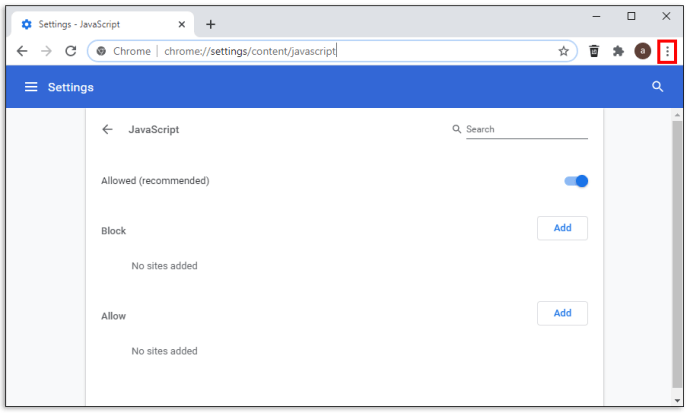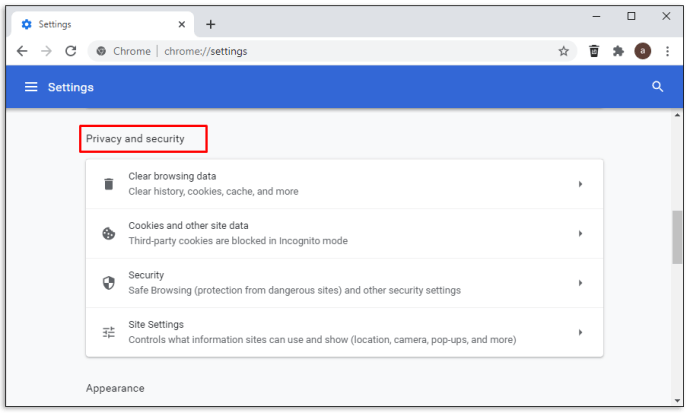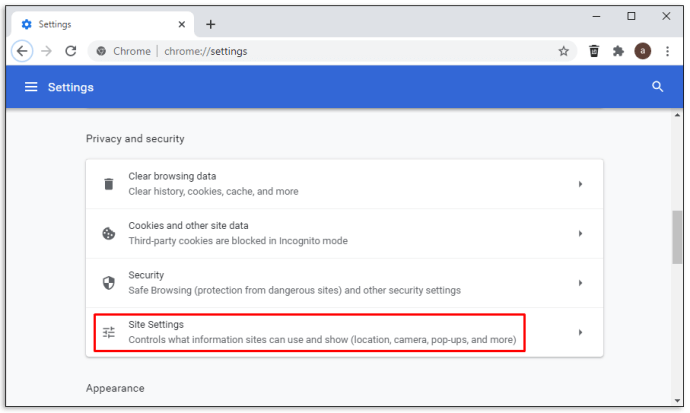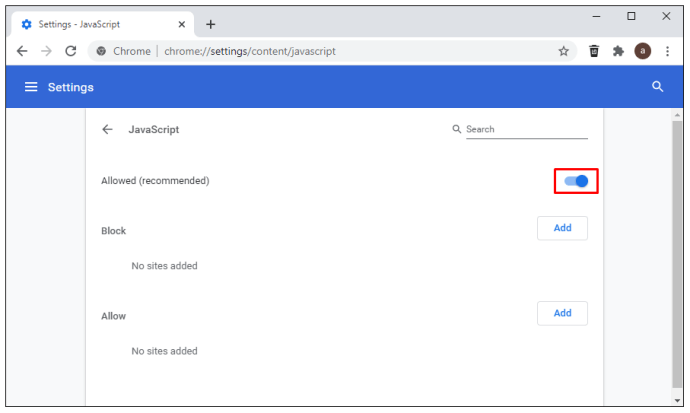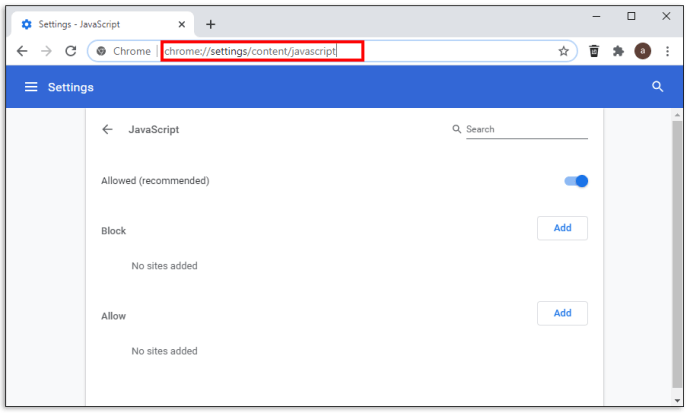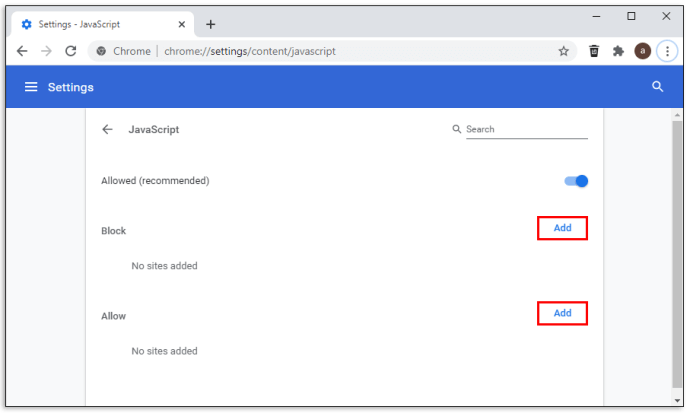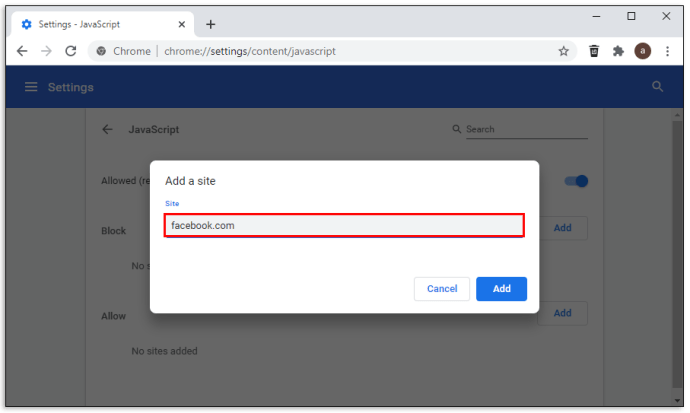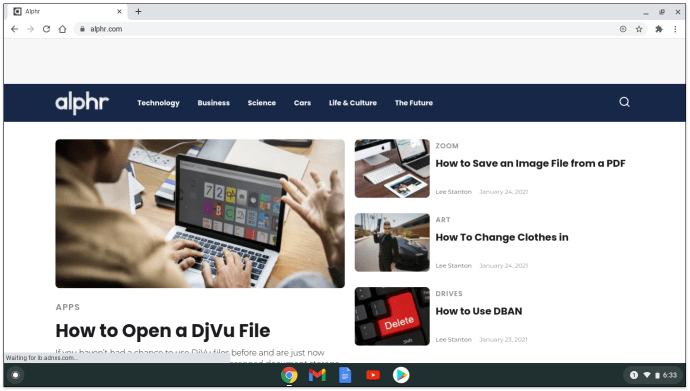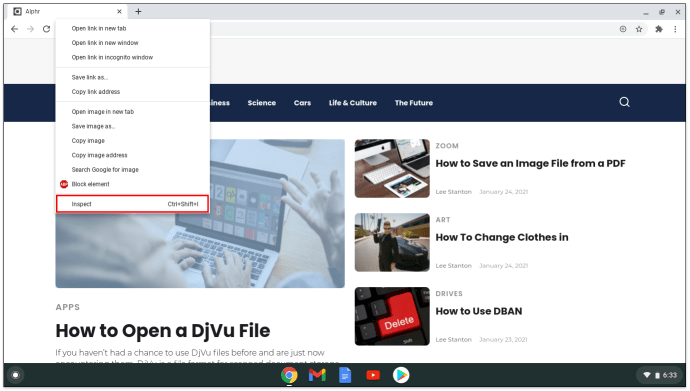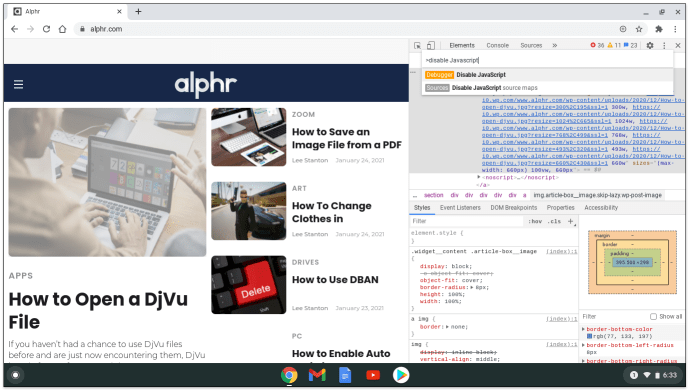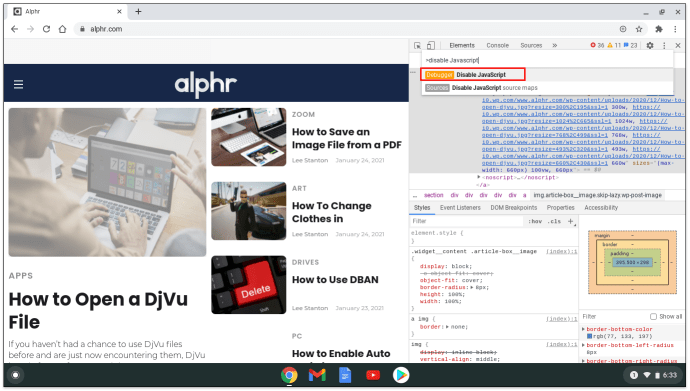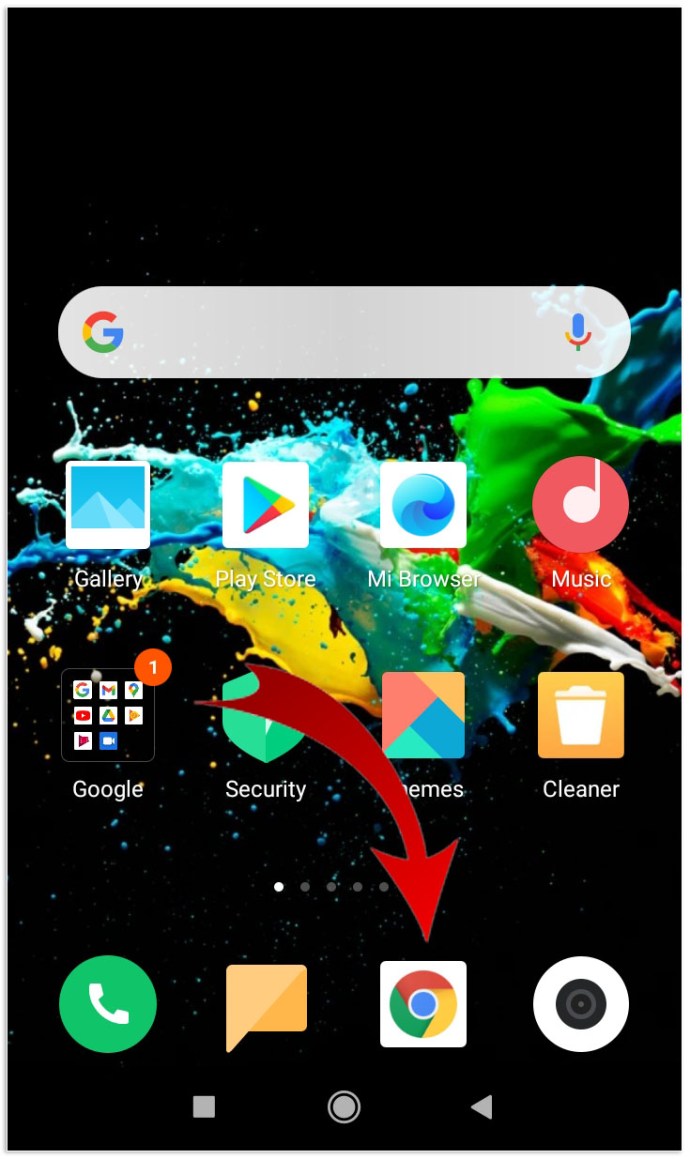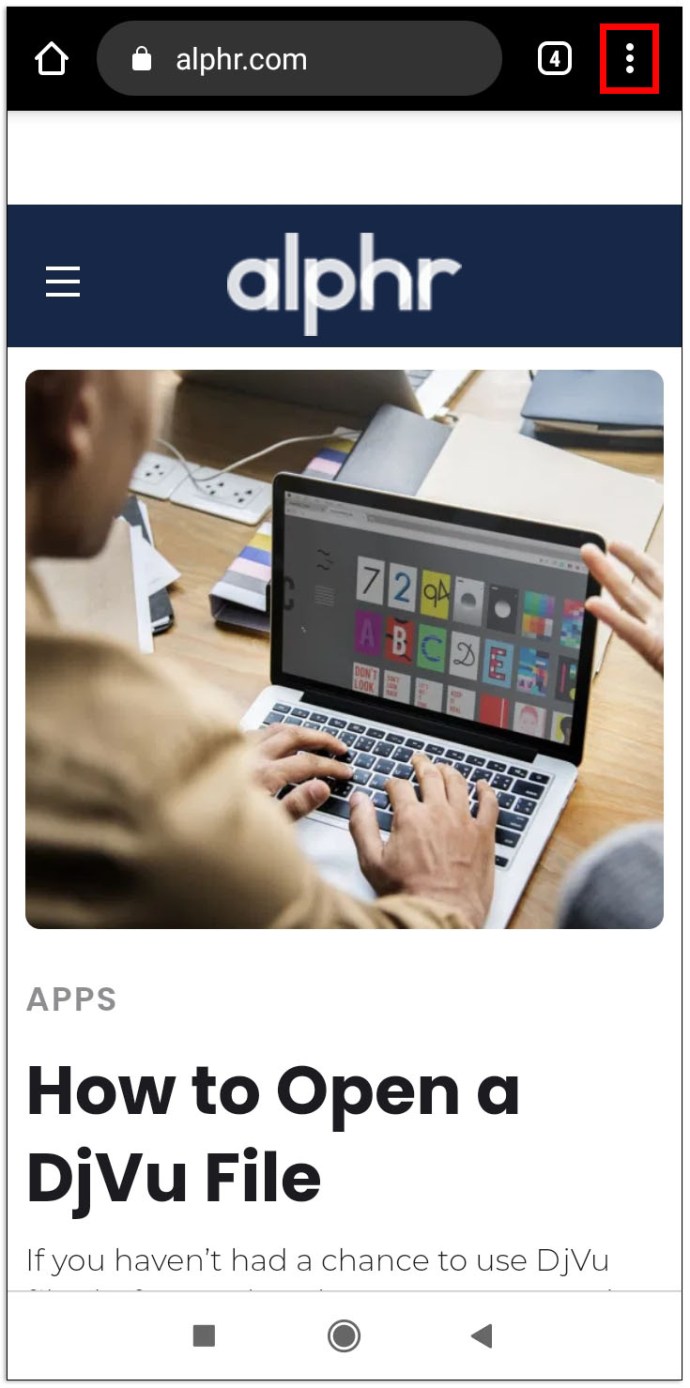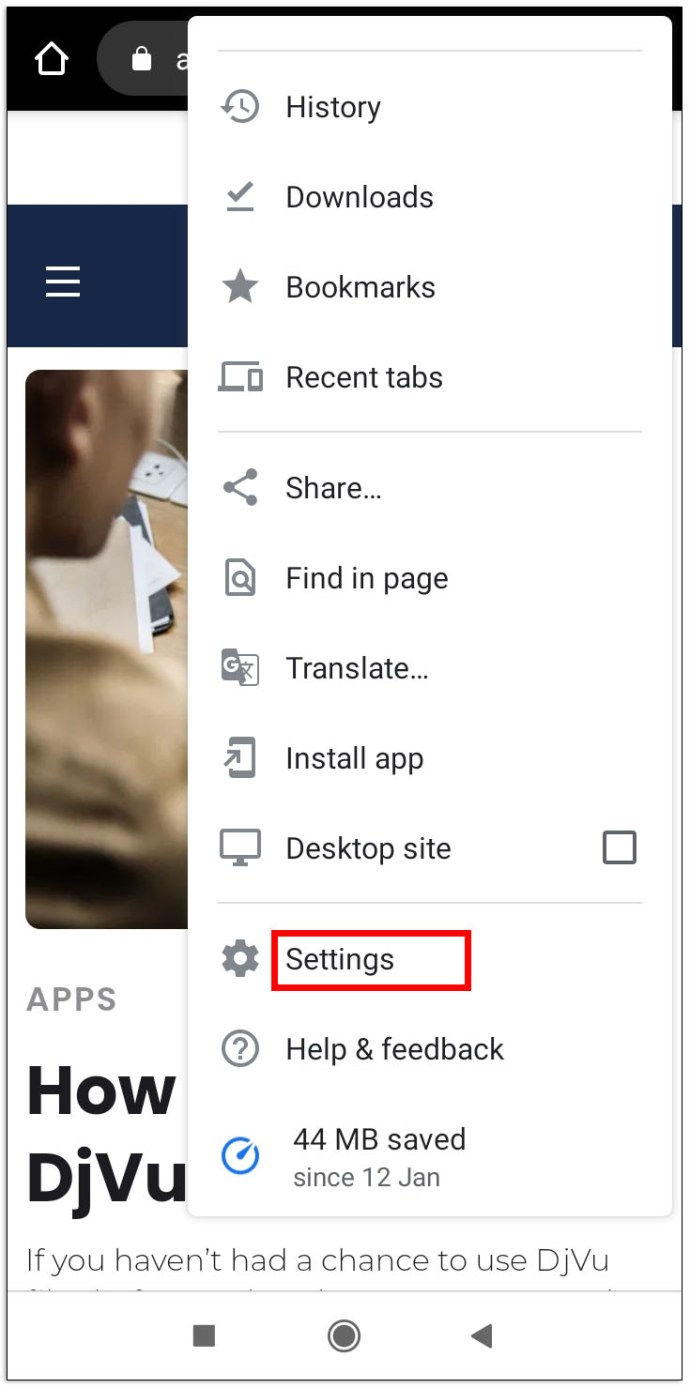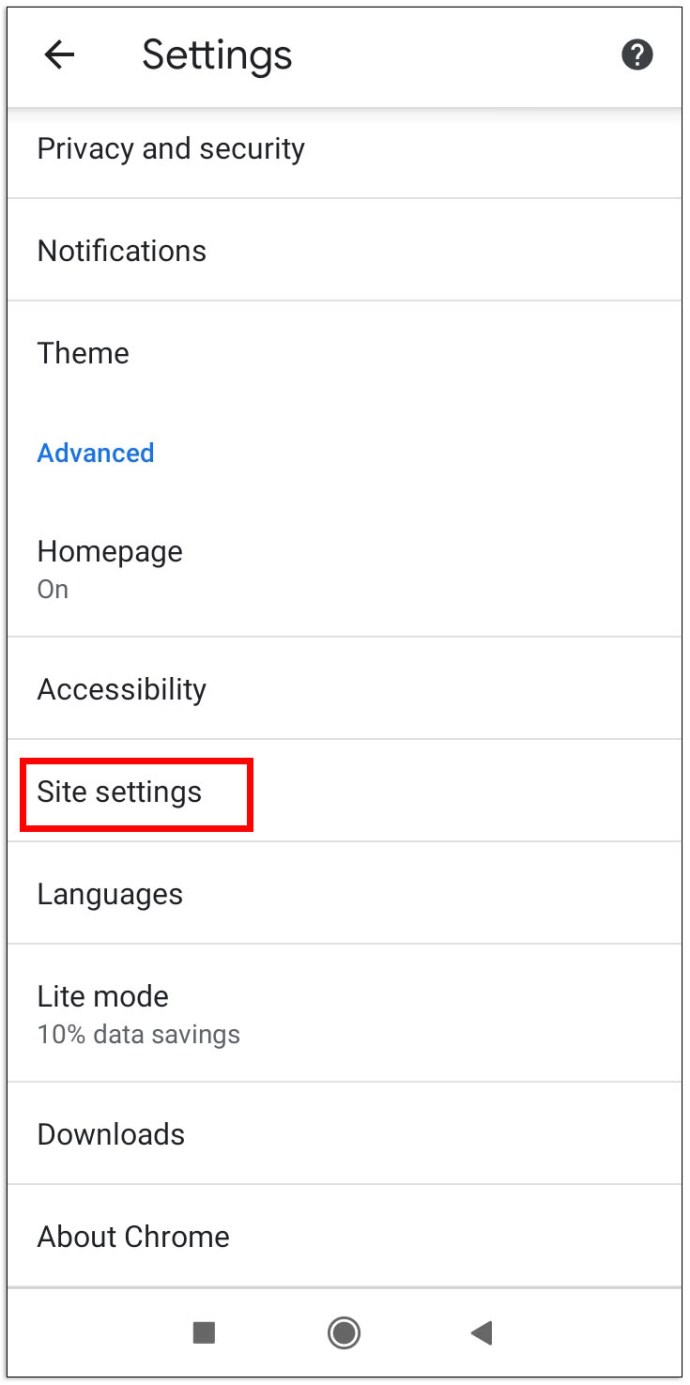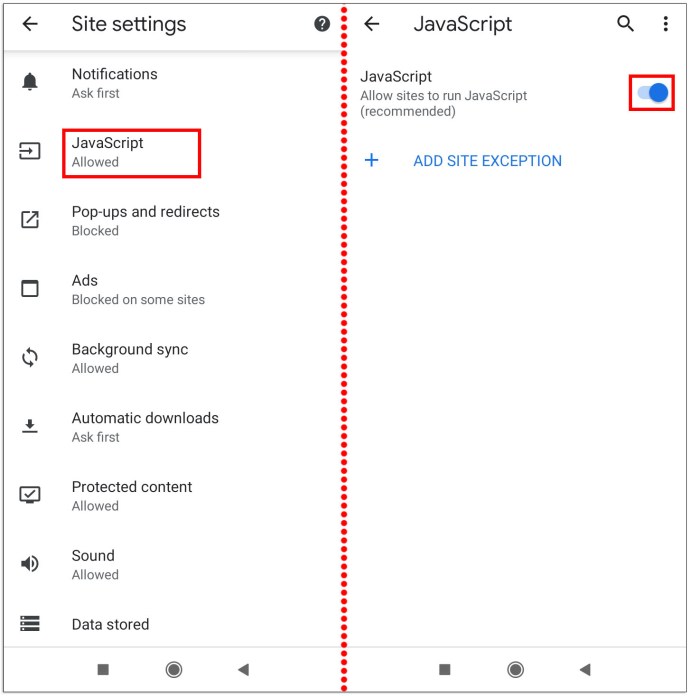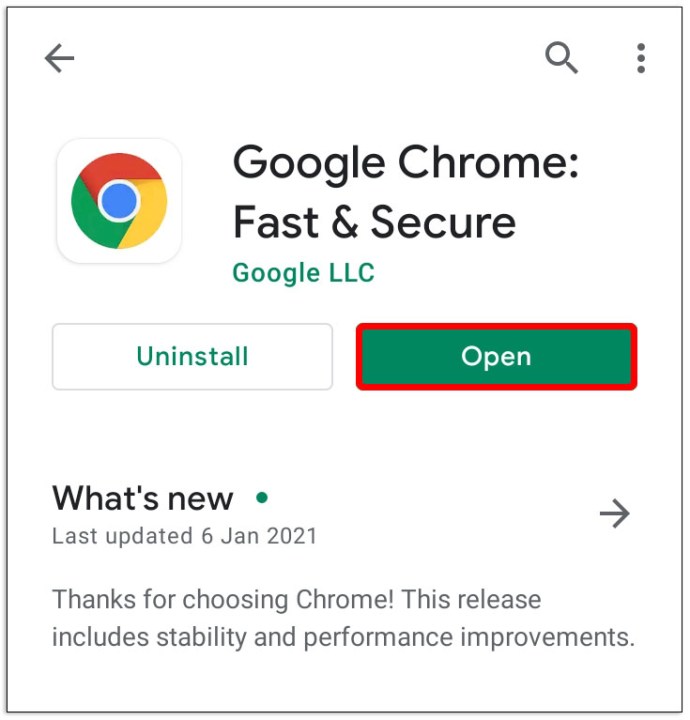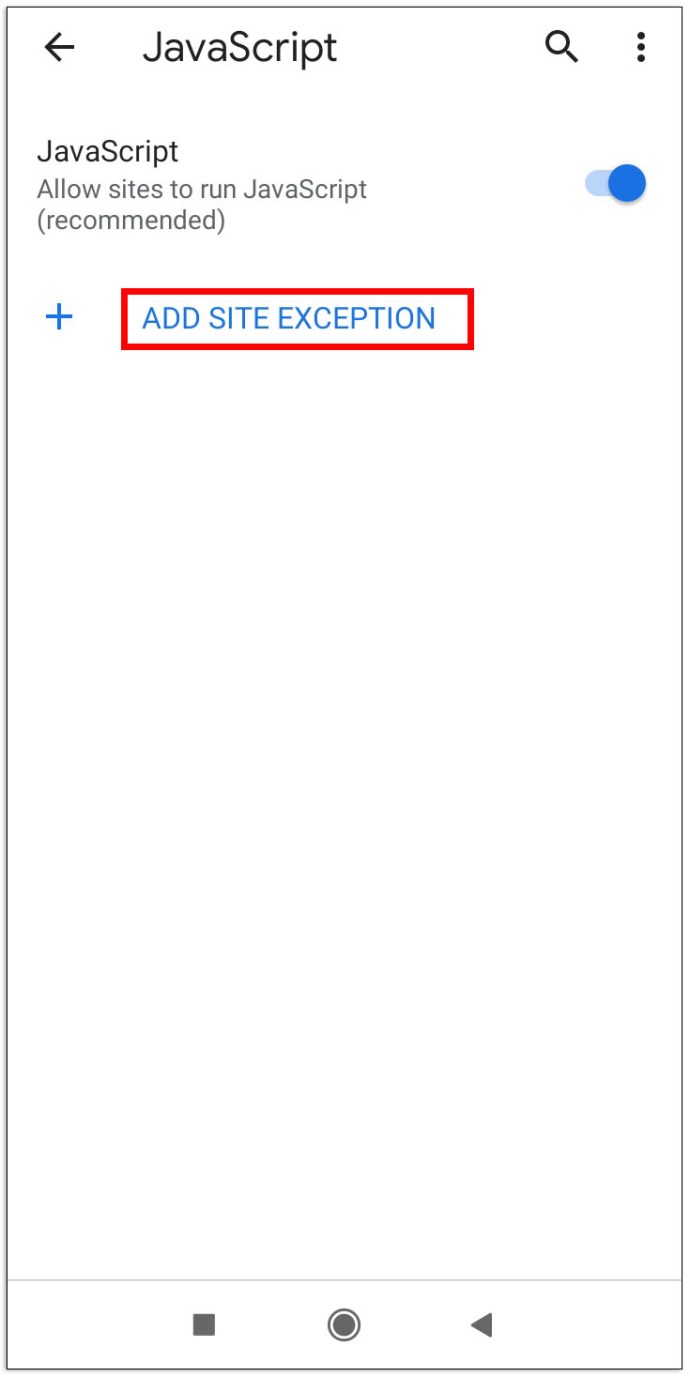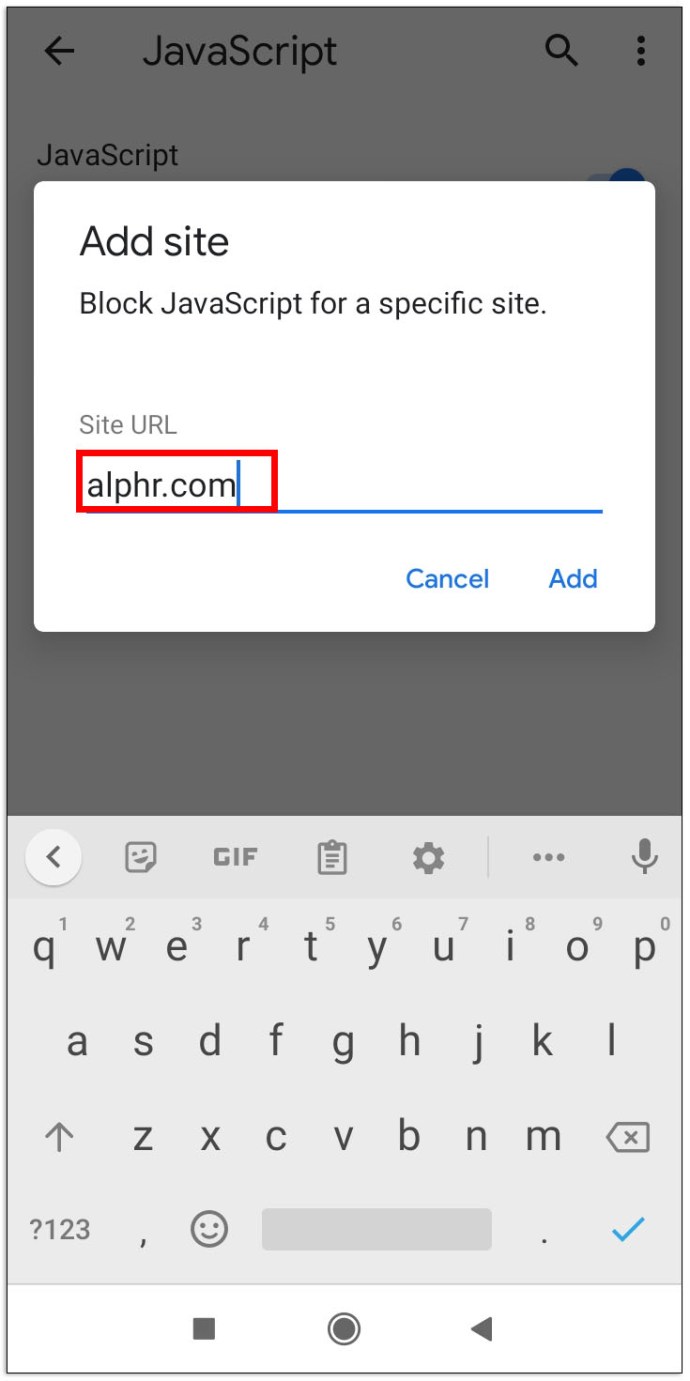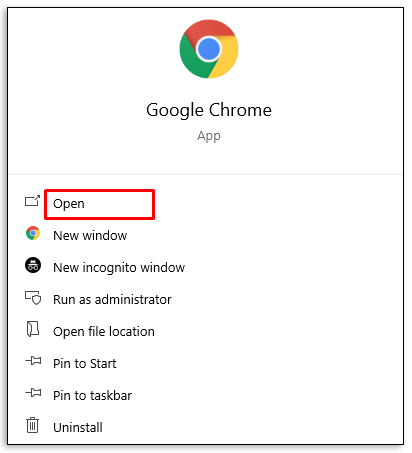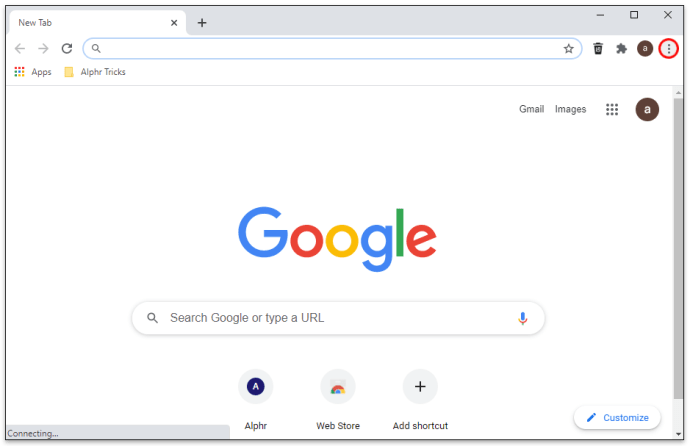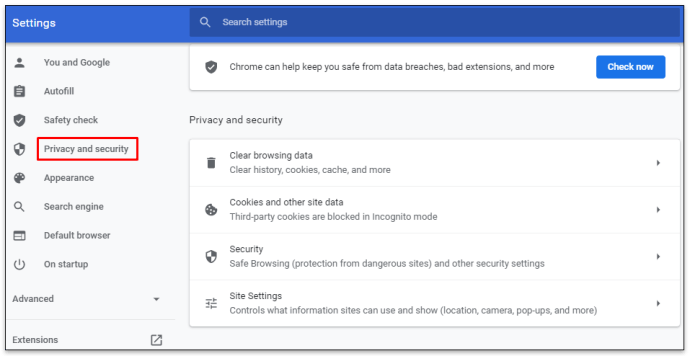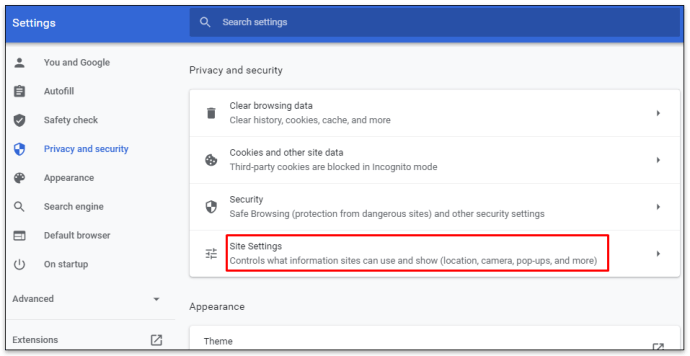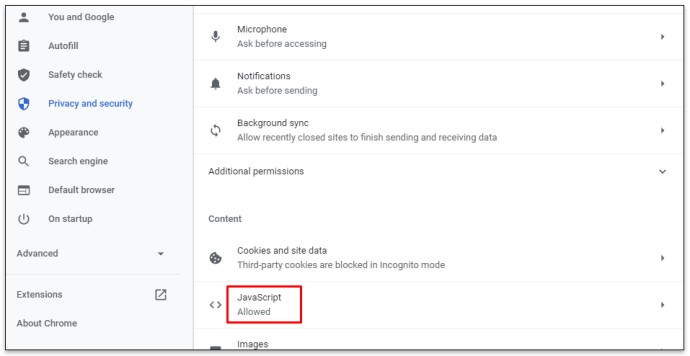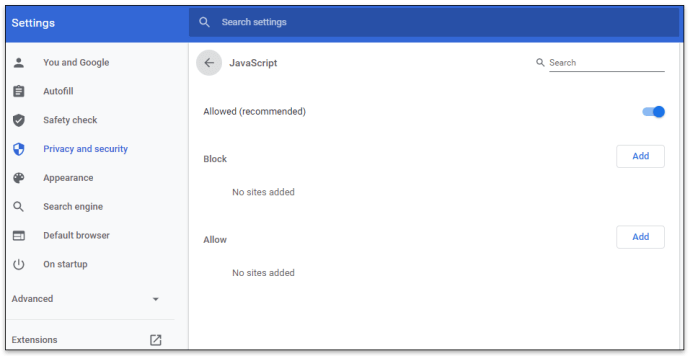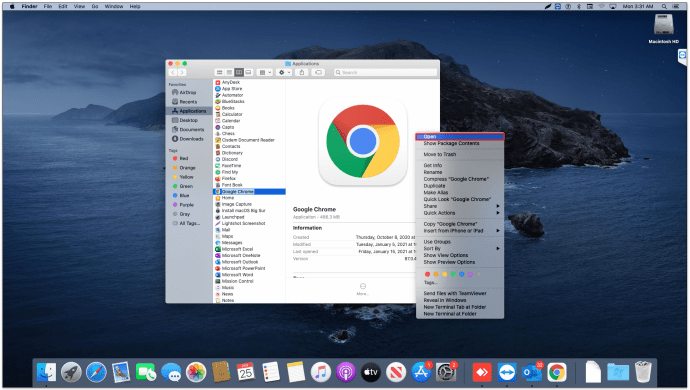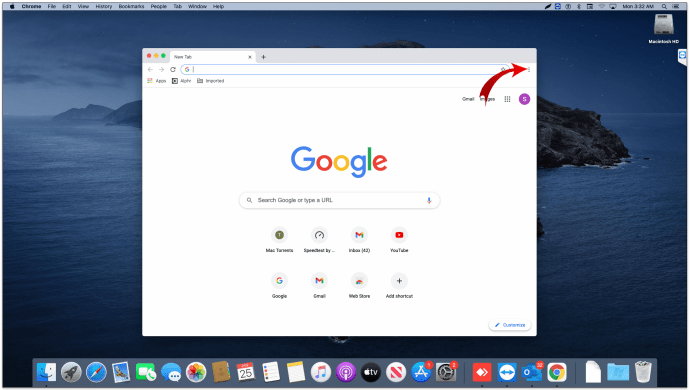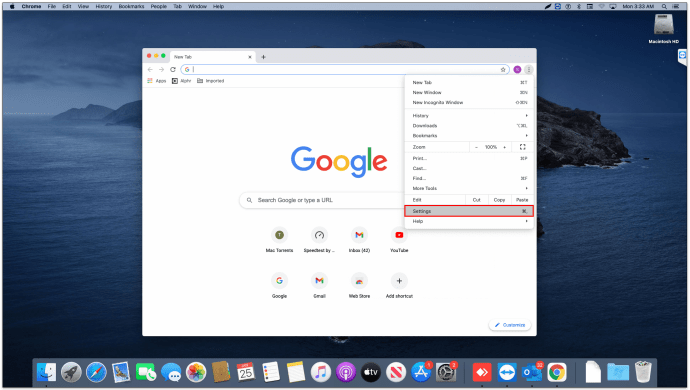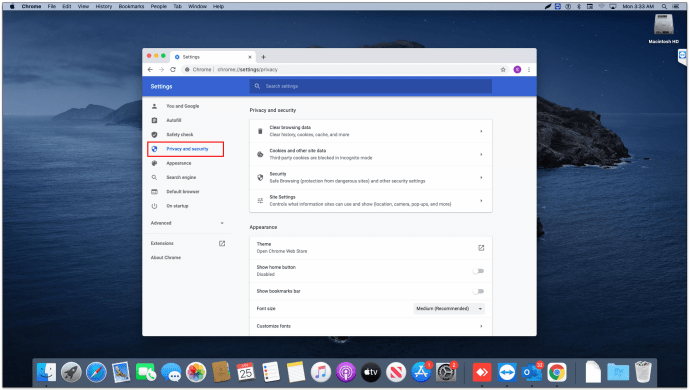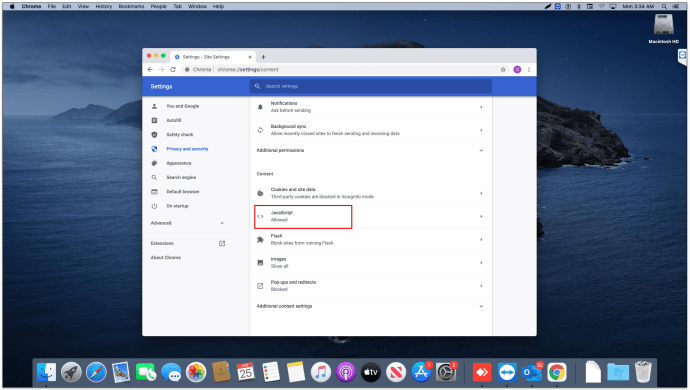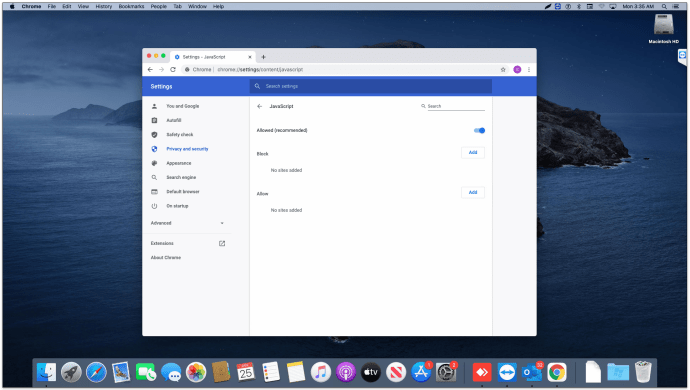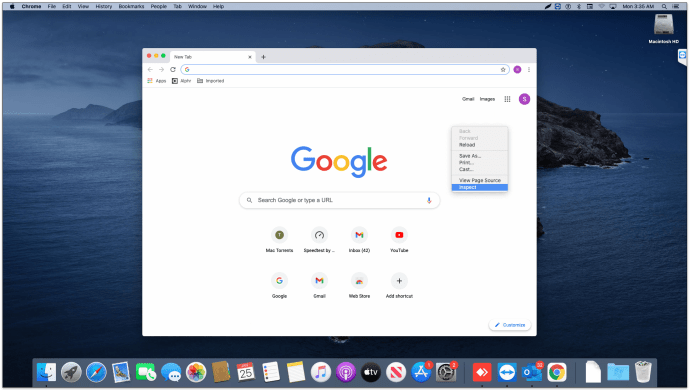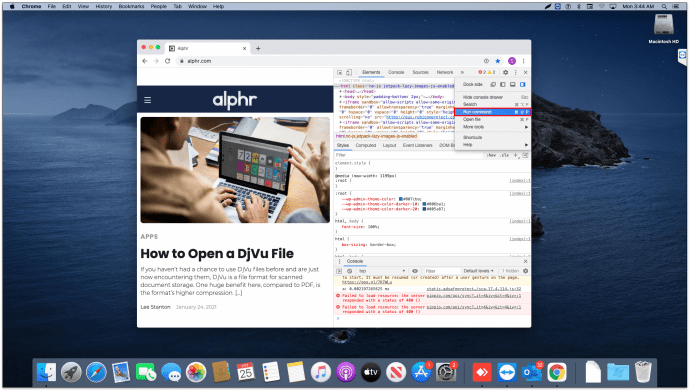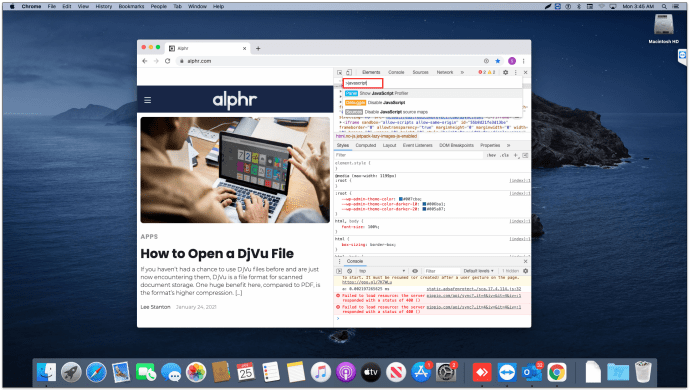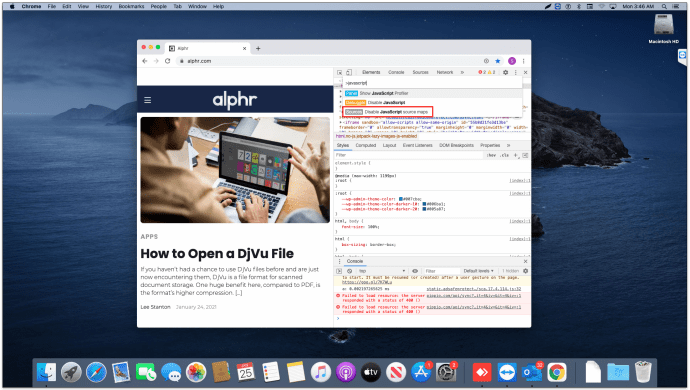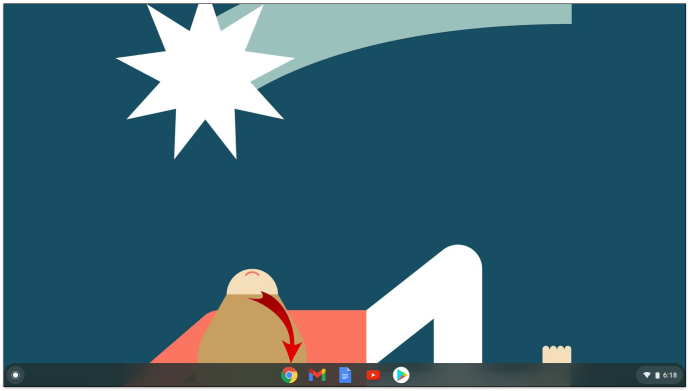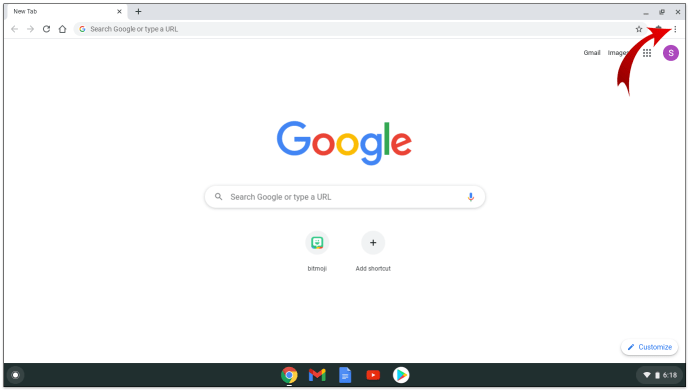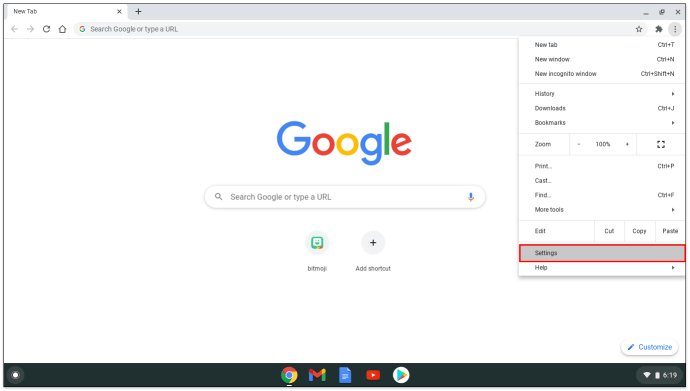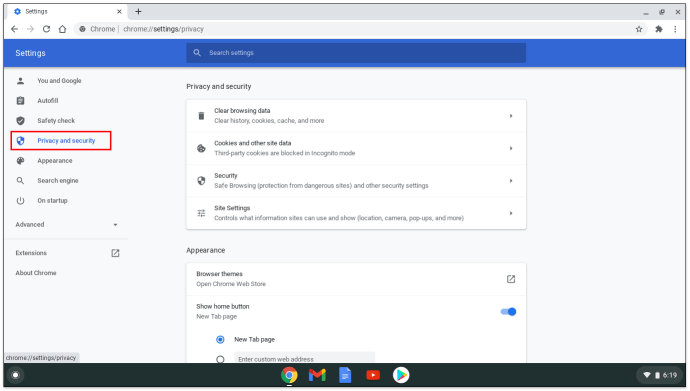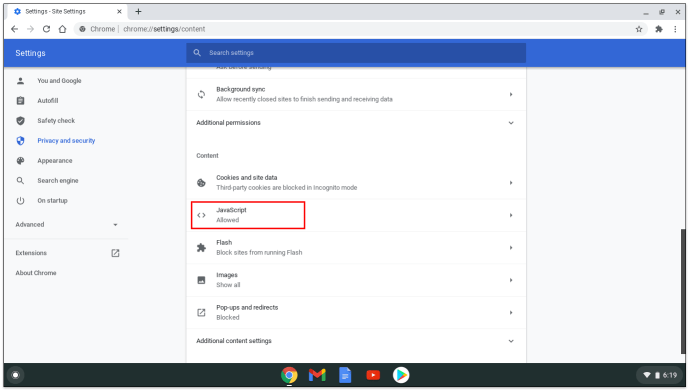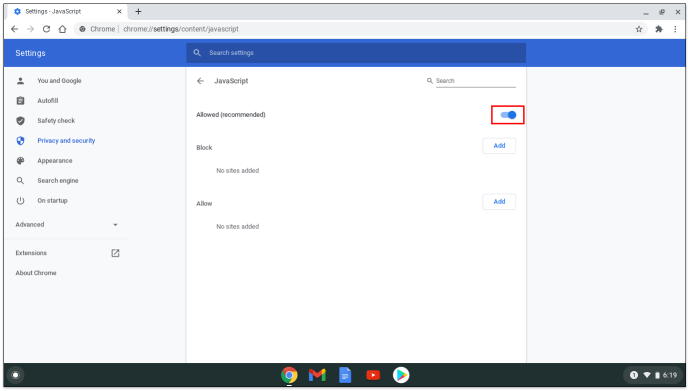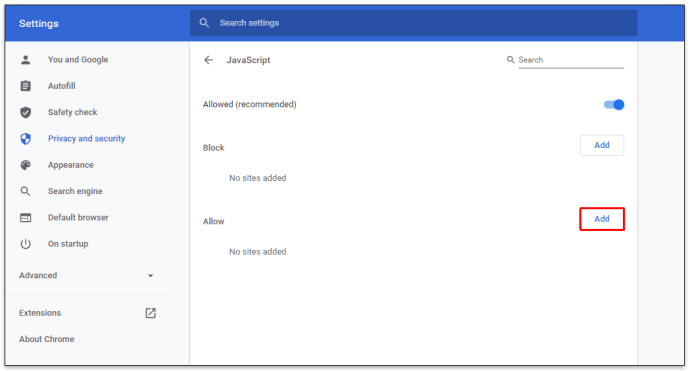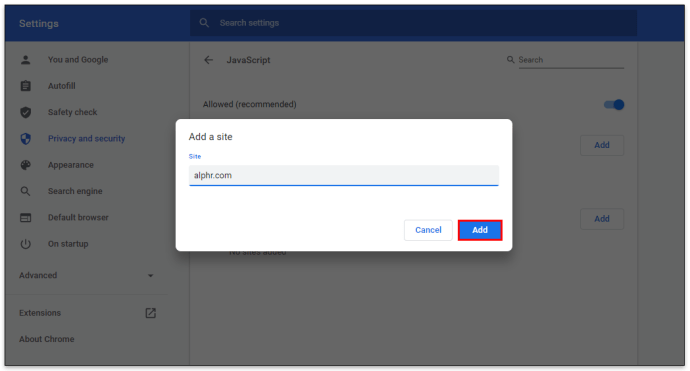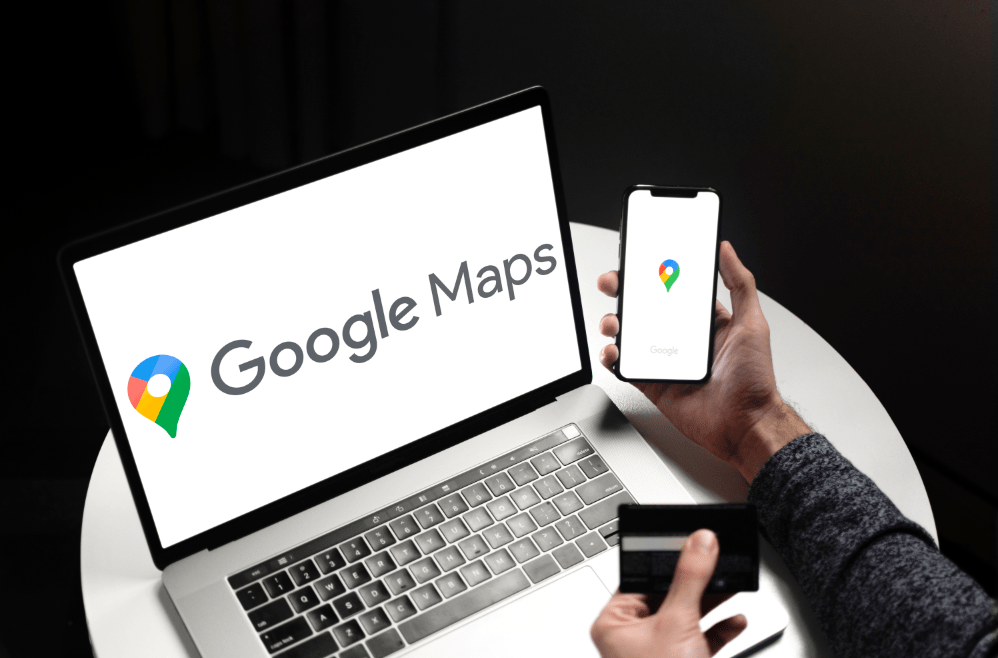JavaScript è un linguaggio di programmazione utile che rende i siti web un'esperienza dinamica e interattiva. Probabilmente stai usando JavaScript in questo momento e non lo sai nemmeno perché funziona prevalentemente dietro le quinte.

Per la maggior parte, alle persone piace mantenere JavaScript attivo per comodità in modo che i siti Web e le pagine funzionino correttamente. Ma potrebbe arrivare un momento in cui è necessario spegnerlo.
In questo articolo, ti mostreremo come disabilitare questo popolare linguaggio di programmazione in pochi passaggi e su una varietà di dispositivi.
Come abilitare e disabilitare JavaScript in Chrome
Ci sono un paio di modi per disabilitare JavaScript se stai utilizzando un browser Chrome.
Metodo 1 – Indirizzo URL
Il modo più semplice per farlo è inserire il seguente URL nella casella dell'indirizzo:
Chrome://settings/content/javascript
E questo è tutto!
Non devi fare nient'altro per disabilitare JavaScript in Chrome.
Metodo 2 – Accesso al menu Impostazioni
Alcuni utenti potrebbero voler disabilitare JavaScript nel modo leggermente allungato della vecchia scuola. Se è quello che stai cercando, ecco i passaggi per ottenere l'opzione di disabilitazione:
- Fare clic sui tre punti verticali nell'angolo della finestra del browser.
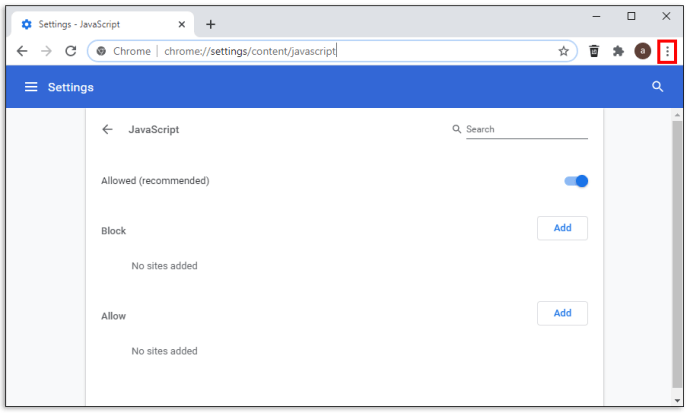
- Scorri verso il basso e seleziona l'opzione Impostazioni, quindi "Privacy e sicurezza".
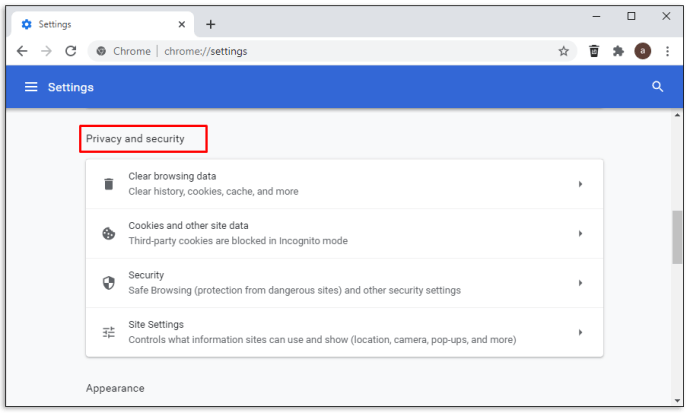
- Fare clic su "Impostazioni sito" nella sezione Privacy e sicurezza.
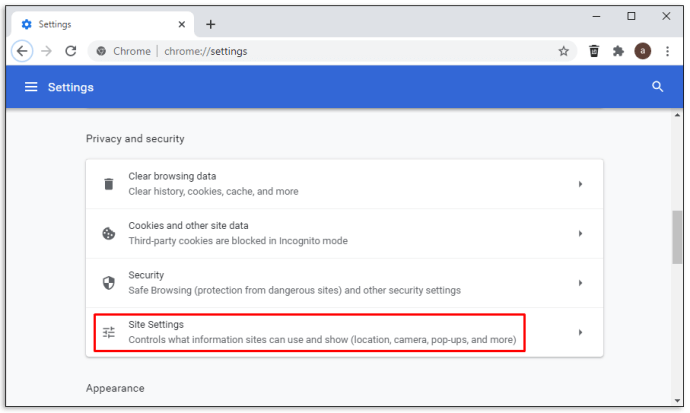
- Seleziona il gruppo di autorizzazioni JavaScript e attiva l'interruttore consentito o bloccato secondo necessità.
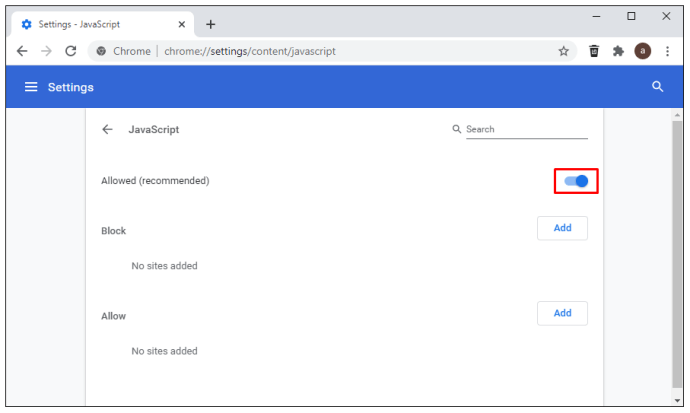
JavaScript è abilitato automaticamente per impostazione predefinita quando si apre una finestra del browser. Ma puoi abilitarlo e disabilitarlo secondo necessità.
Metodo 3 – Abilita/Disabilita i singoli siti web
Puoi disabilitare o abilitare siti Web specifici seguendo i passaggi seguenti:
- Vai al menu delle impostazioni JavaScript inserendo questo URL nella barra degli indirizzi:
Chrome://settings/content/javascriptO
Accedi al menu Impostazioni di Chrome e vai al menu Impostazioni JavaScript.
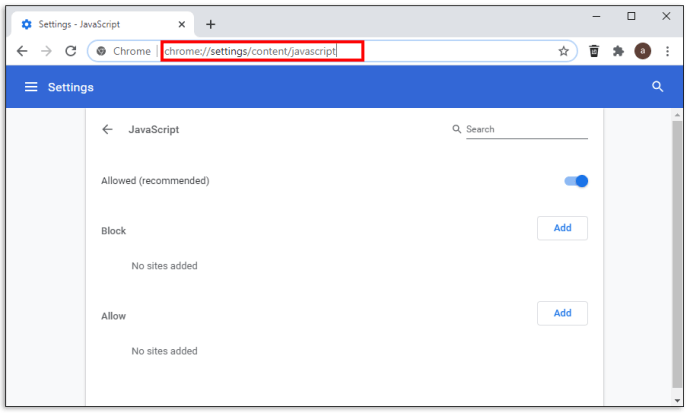
- Seleziona Aggiungi nella sezione Blocca o Consenti.
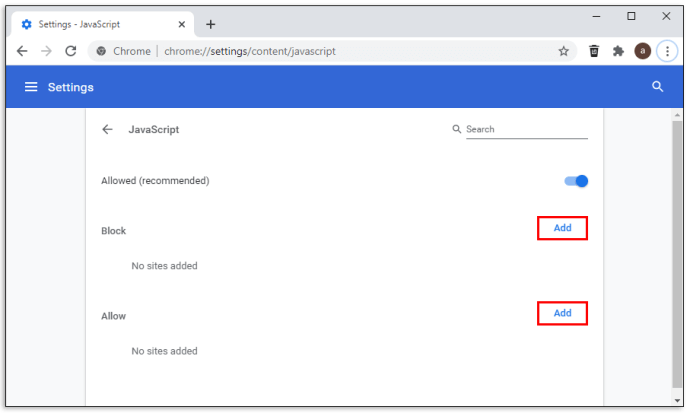
- Inserisci l'URL del sito web nella nuova finestra "Aggiungi un sito".
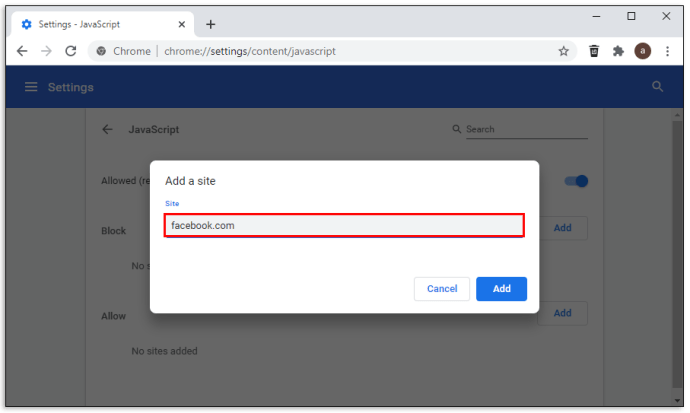
- Fare clic sul pulsante Aggiungi.

- Ripetere se necessario.
Metodo 4 – Usa DevTools
Potrebbero esserci casi in cui è necessario guardare un sito Web senza JavaScript in esecuzione. Puoi disabilitarlo mentre sei sul sito Web senza accedere al menu Impostazioni. Dai un'occhiata ai passaggi seguenti per iniziare:
- Vai al sito web desiderato.
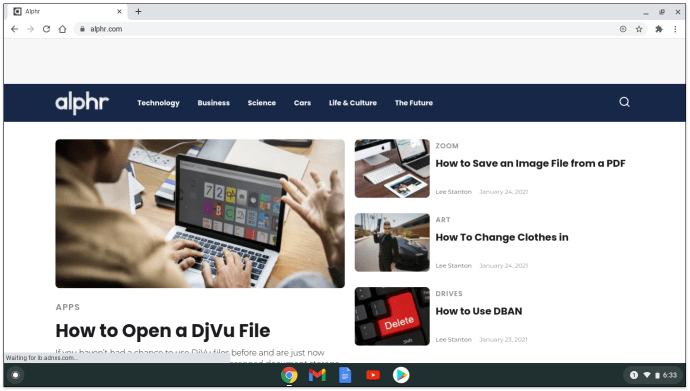
- Fare clic con il pulsante destro del mouse in qualsiasi punto del sito Web.
- Scorri fino alla fine del menu e seleziona Ispeziona.
O
Premi Ctrl + Maiusc + 3 su Windows.
O
Comando + Opzione + P su Mac.
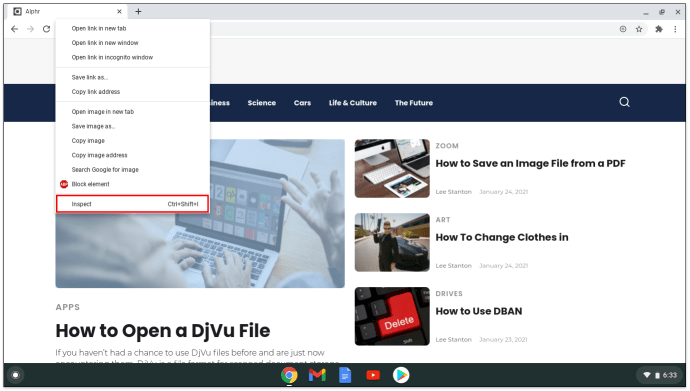
- Digita "JavaScript" nella nuova barra di ricerca del menu dei comandi.
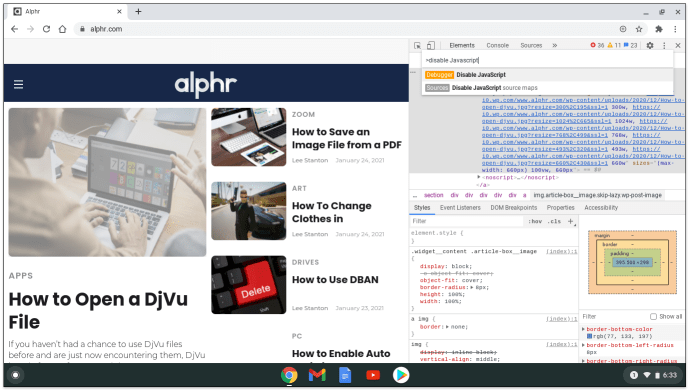
- Seleziona "Disabilita JavaScript" e premi Invio.
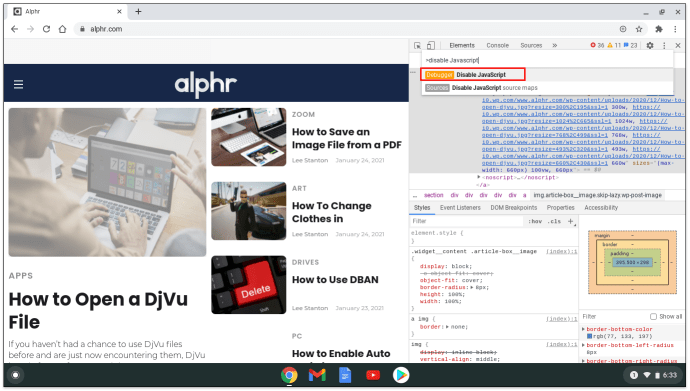
Se vuoi assicurarti che JavaScript disabiliti le modifiche, passa il cursore del mouse sull'icona di avviso gialla. È accanto alla scheda Sorgenti. Dovrebbe apparire una piccola finestra di messaggio che dice "JavaScript è disabilitato".
Come disabilitare JavaScript in Chrome su Android
Disabilita JavaScript in Chrome su Android con questi semplici passaggi:
- Vai alla schermata Home e tocca l'app Chrome.
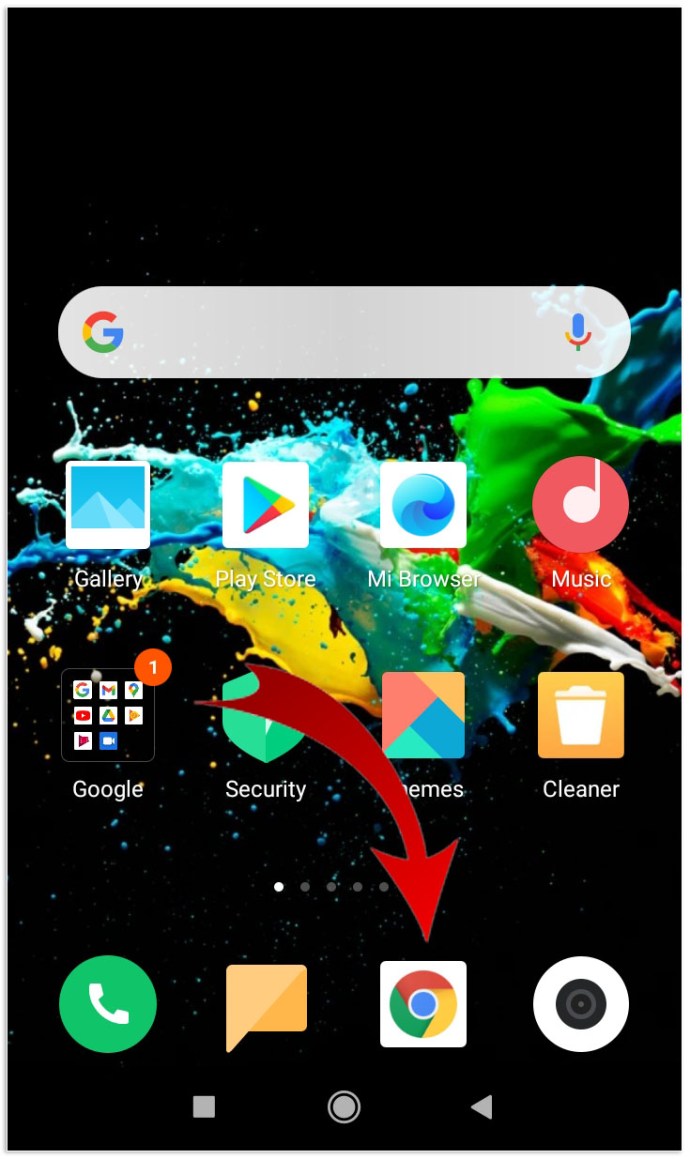
- Tocca il pulsante Menu nell'app.
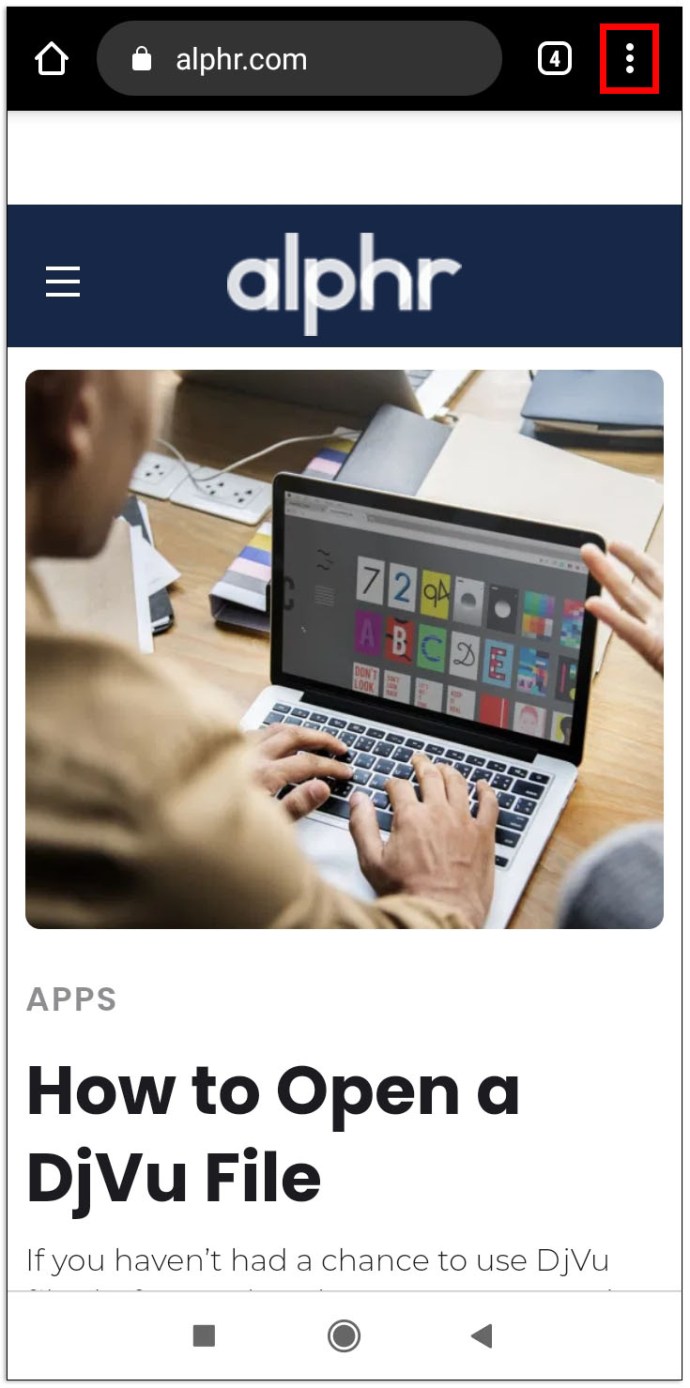
- Seleziona l'opzione Impostazioni.
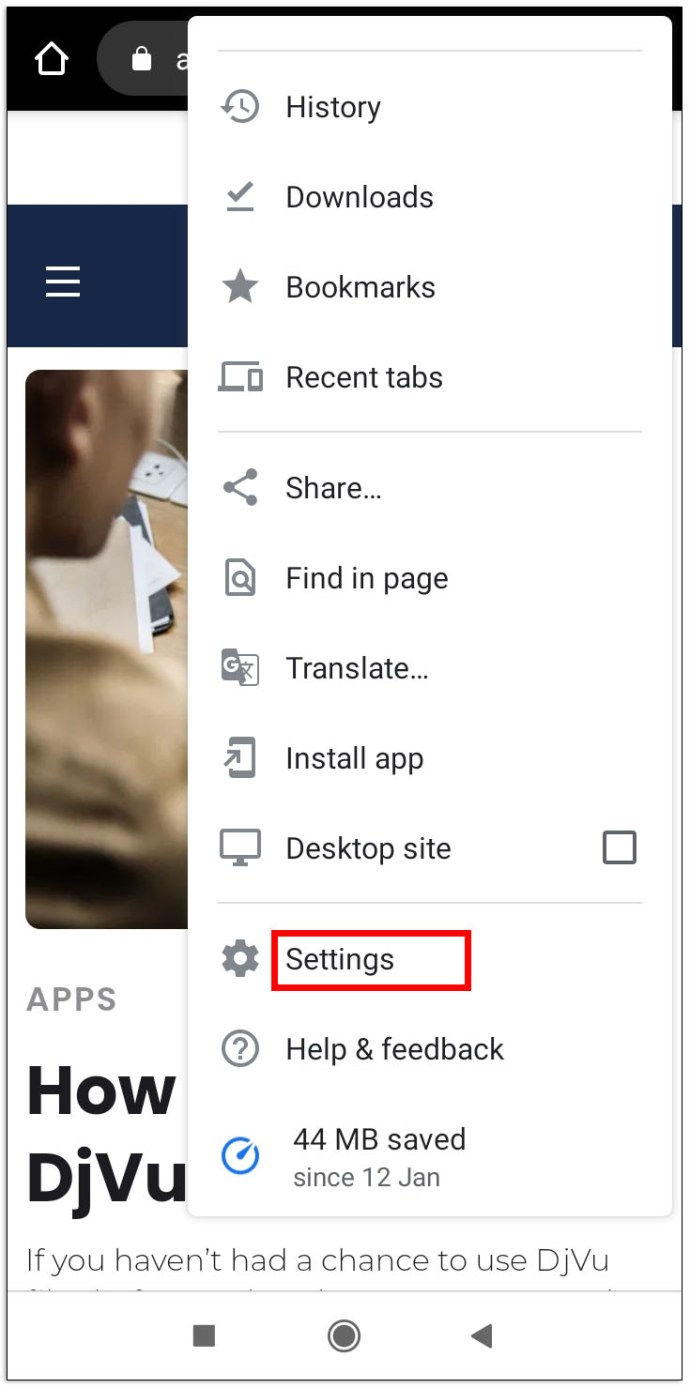
- Scorri verso il basso fino alla sezione Avanzate e seleziona "Impostazioni contenuti" o "Impostazioni sito".
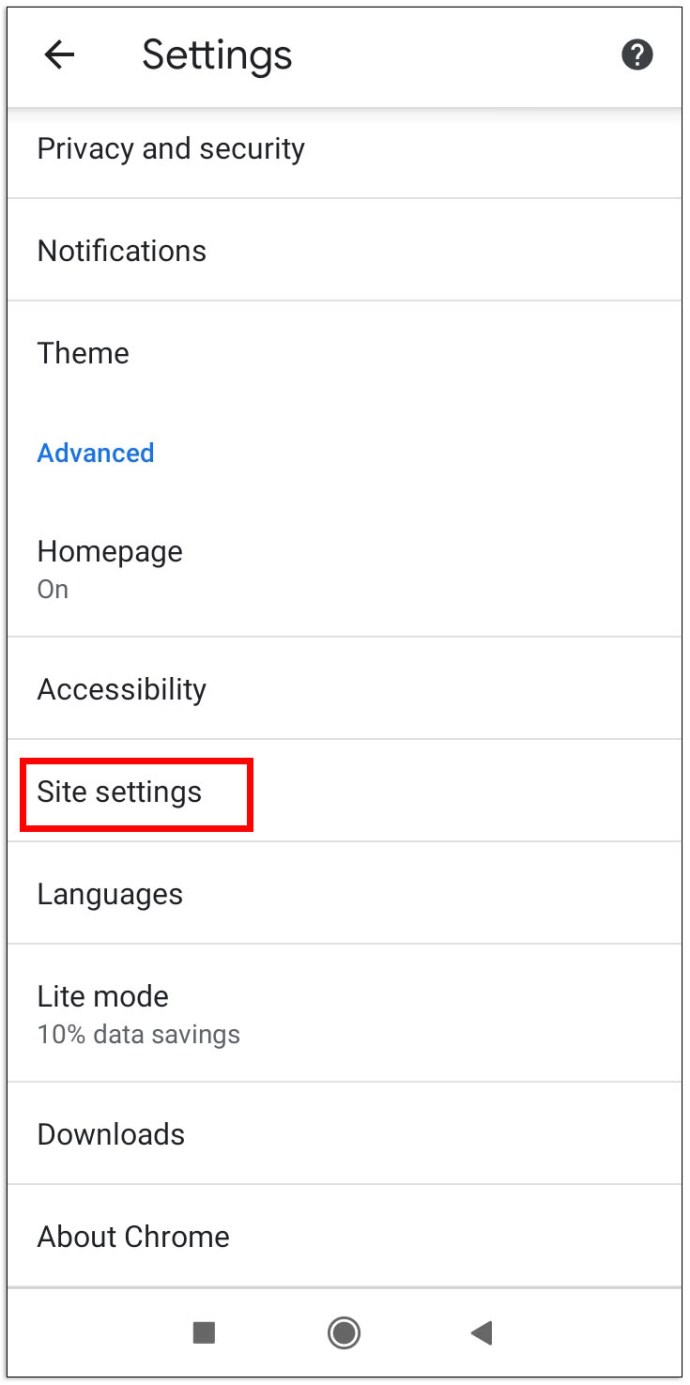
- Tocca JavaScript e attiva/disattiva.
O
Seleziona/deseleziona la casella per abilitare JavaScript.
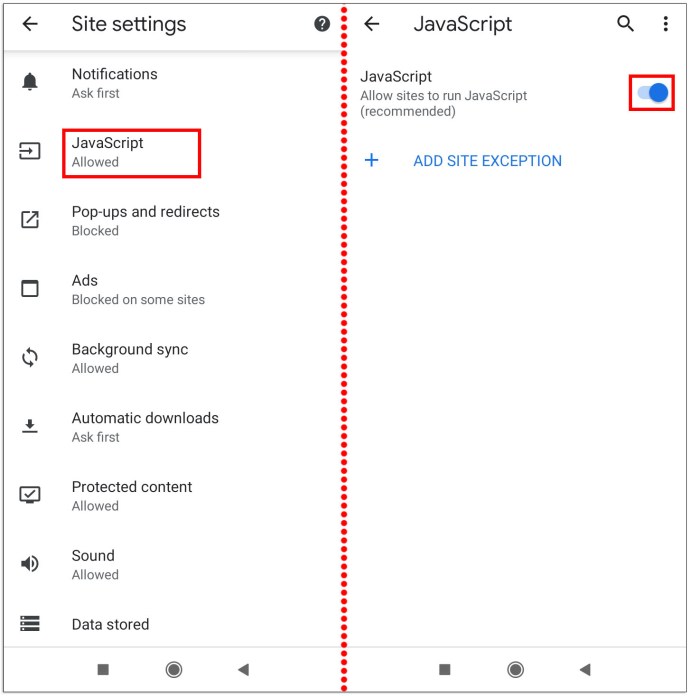
Tieni presente che questo disabilita completamente JavaScript e potrebbe rendere i siti Web un po' divertenti. Se desideri semplicemente disabilitare JavaScript per siti Web specifici, puoi autorizzarli su Android. Dai un'occhiata a questi passaggi per creare eccezioni per Chrome su Android:
- Avvia Google Chrome.
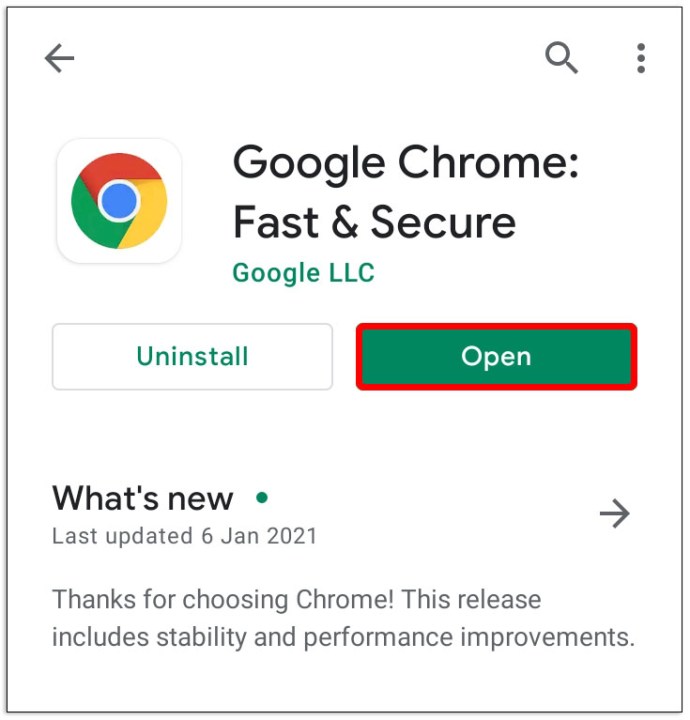
- Tocca i punti verticali nell'angolo dello schermo per aprire il menu Impostazioni.
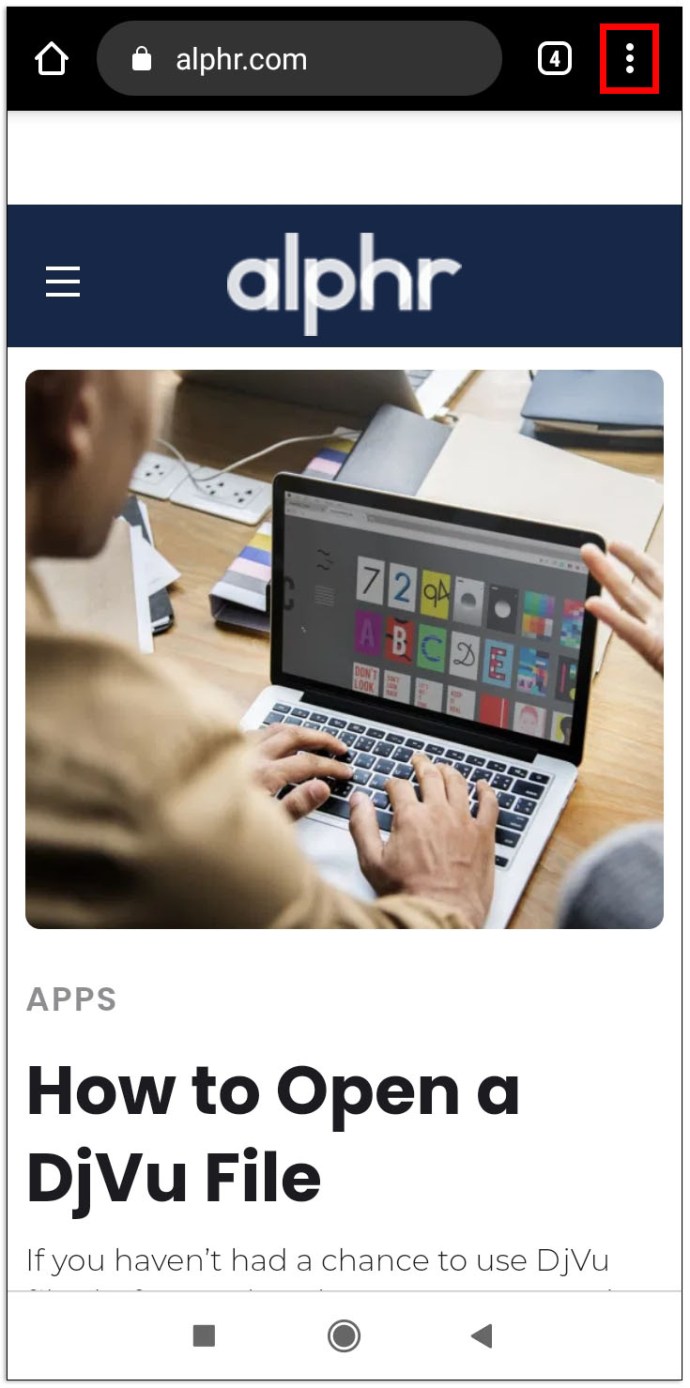
- Vai alla sezione Avanzate nella parte inferiore e tocca l'opzione "Impostazioni contenuto" o "Impostazioni sito".
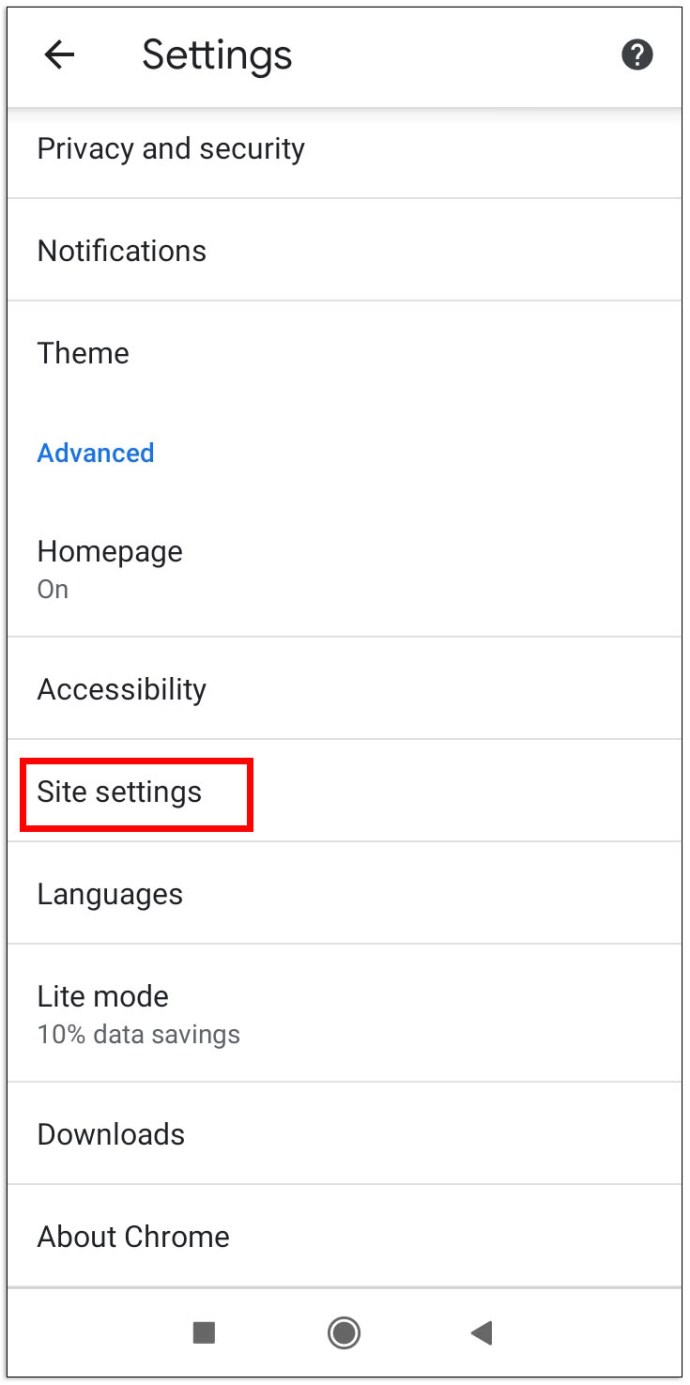
- Tocca "AGGIUNGI ECCEZIONE SITO".
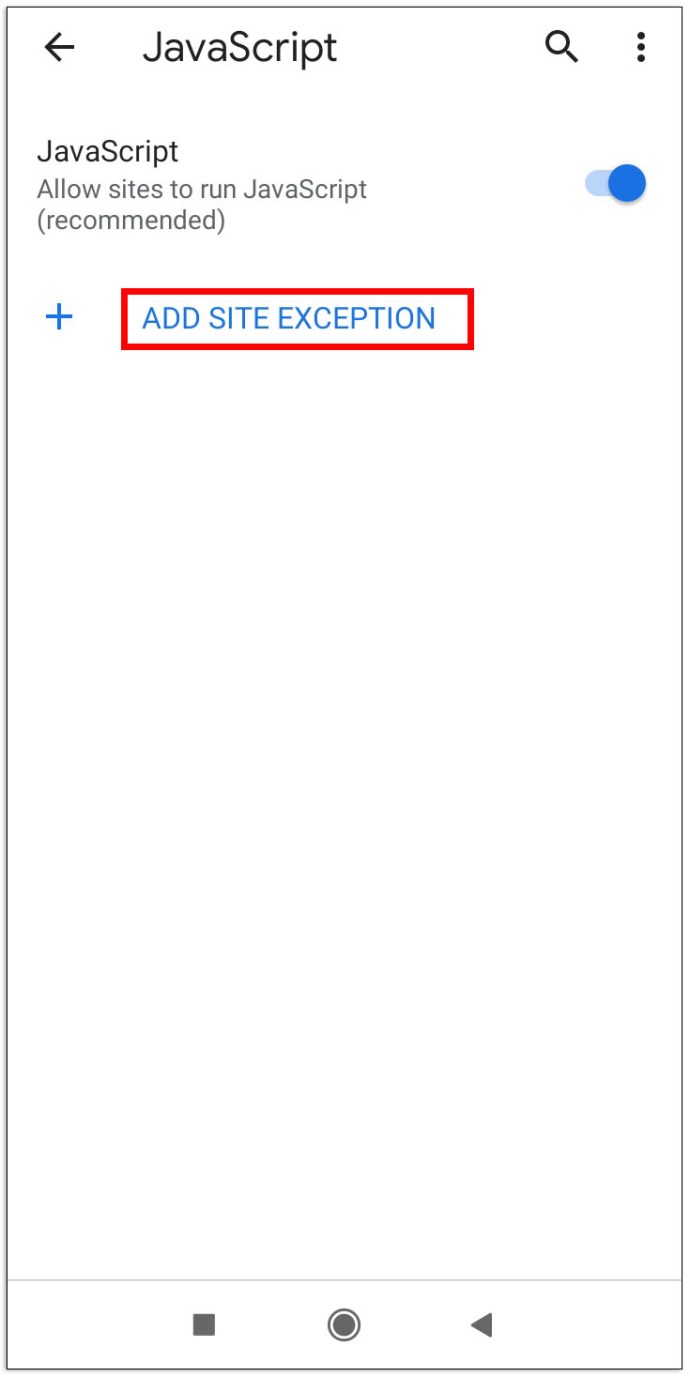
- Inserisci l'URL del sito e tocca Aggiungi.
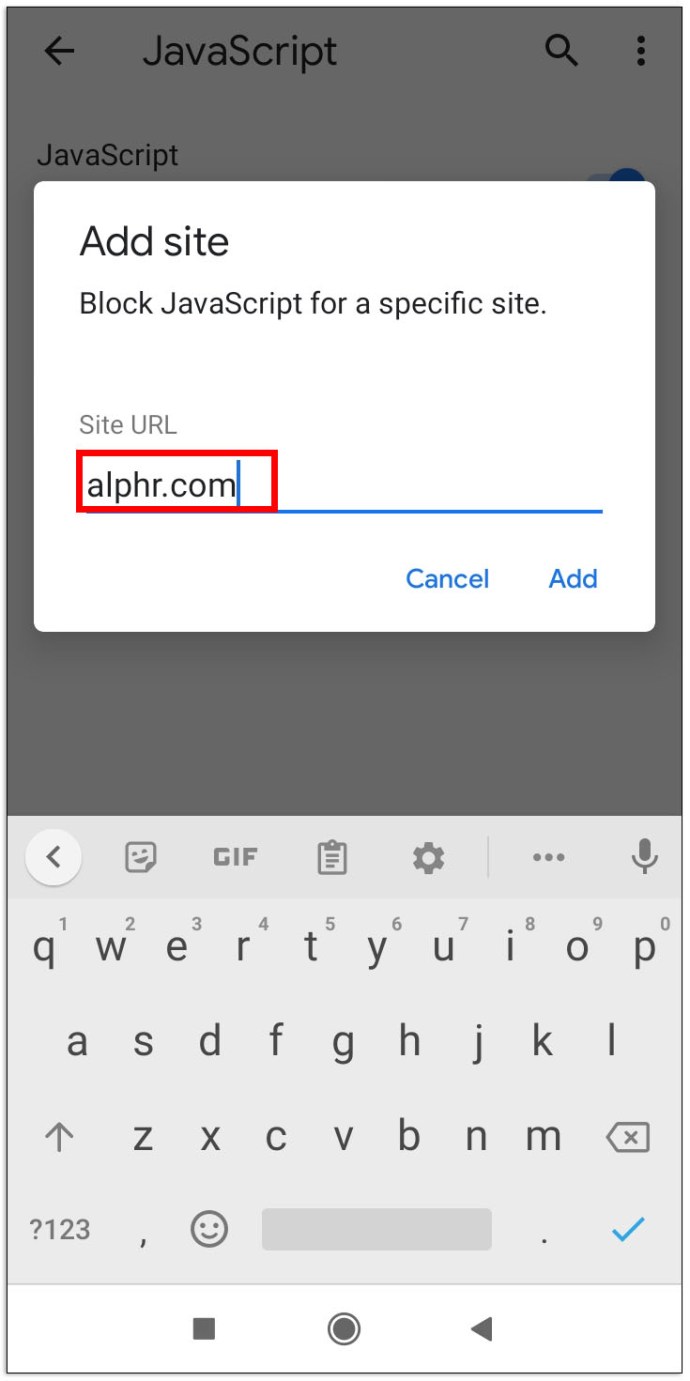
La whitelist funziona in modo inverso rispetto alle impostazioni che hai impostato per JavaScript. Ad esempio, se hai bloccato JavaScript per il tuo dispositivo, il sito web aggiunto carica JavaScript in Chrome. E se hai consentito JavaScript, il sito Web nella whitelist lo blocca.
Come disabilitare JavaScript in Chrome su iPhone
Ci sono molte informazioni online sulla disabilitazione di JavaScript per Safari? Ma per quanto riguarda gli utenti di Chrome? Le informazioni sulla disabilitazione di JavaScript su questa popolare app browser utilizzando un iPhone sono scarse. Tuttavia, puoi provare i passaggi seguenti:
- Avvia l'app Chrome.
- Tocca l'icona Menu o tre linee verticali nell'angolo destro dello schermo.
- Scorri verso il basso e seleziona Impostazioni nella parte inferiore dello schermo.
- Tocca "Impostazioni contenuti".
- Seleziona/deseleziona la casella Abilita JavaScript.
Questi passaggi possono cambiare a seconda della versione iOS in esecuzione sul telefono.
Come disabilitare JavaScript in Chrome su Windows
Se stai utilizzando Chrome su Windows, disabilitare JavaScript su Chrome è un processo semplice:
- Avvia Google Chrome.
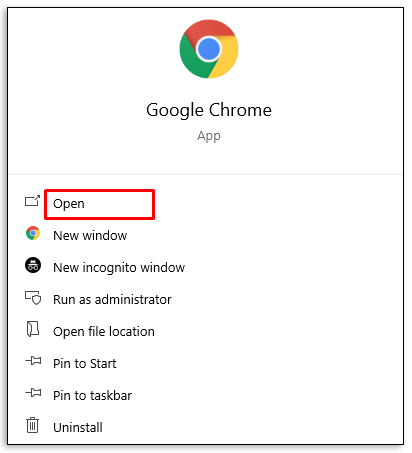
- Fare clic sulle tre linee verticali nell'angolo destro della finestra del browser per aprire il menu.
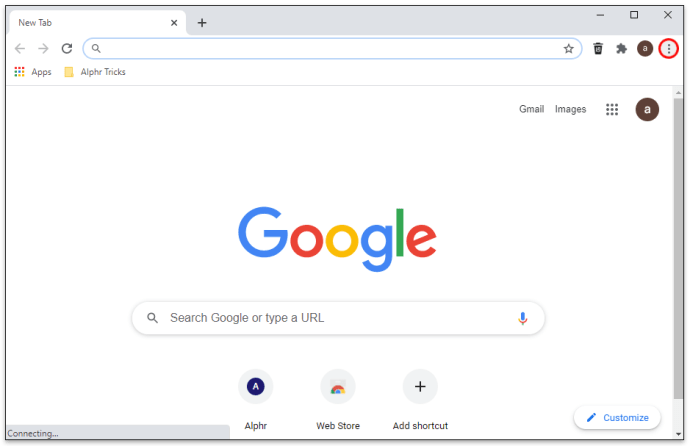
- Seleziona Impostazioni dal menu a discesa.

- Scegli "Privacy e sicurezza" dalle opzioni nel riquadro di sinistra.
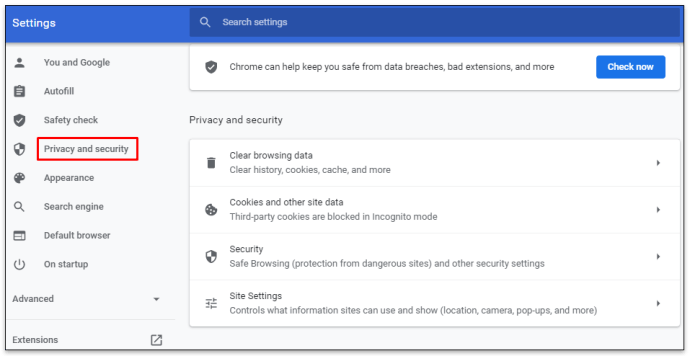
- Fare clic su Impostazioni sito.
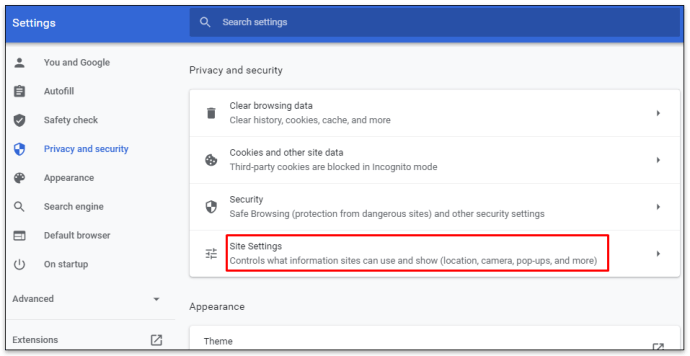
- Scorri verso il basso fino alla sezione Contenuto e seleziona JavaScript.
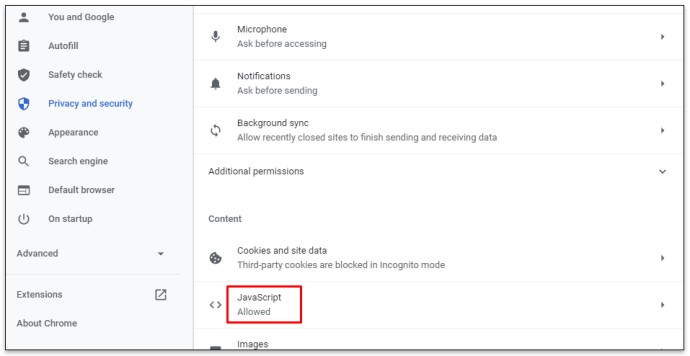
- Attiva o disattiva JavaScript consentito o bloccato, se necessario.
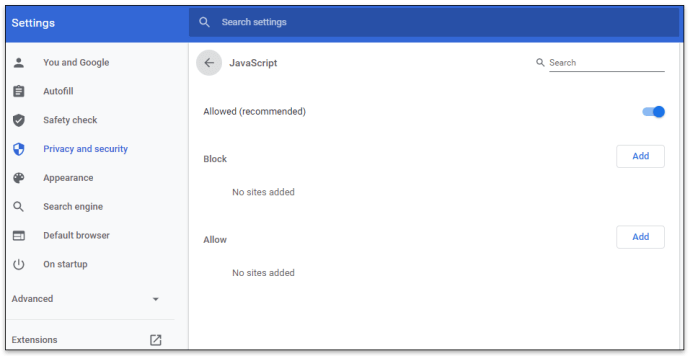
Come disabilitare JavaScript in Chrome su Mac
Esistono un paio di modi per disabilitare JavaScript su un Mac utilizzando Chrome. Il primo modo è tramite il menu Impostazioni di Chrome:
- Avvia il browser Chrome.
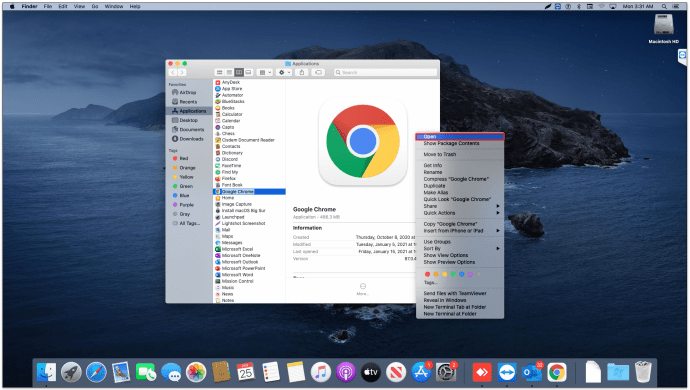
- Fare clic sulle tre linee verticali nell'angolo destro del browser.
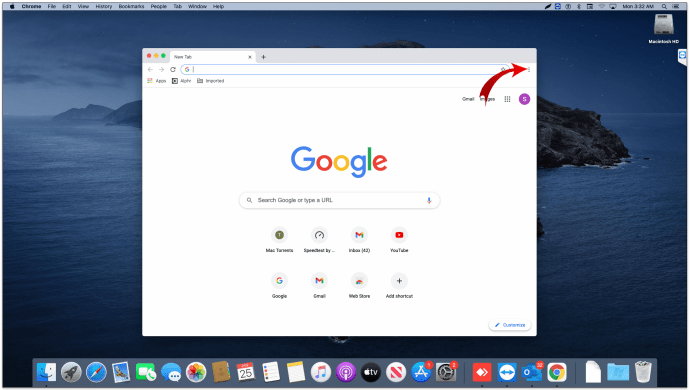
- Seleziona Impostazioni nel menu a discesa.
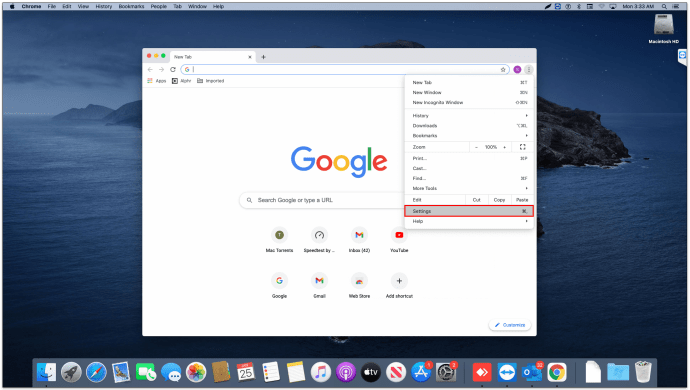
- Fare clic sull'opzione "Privacy e sicurezza" sul lato sinistro del menu.
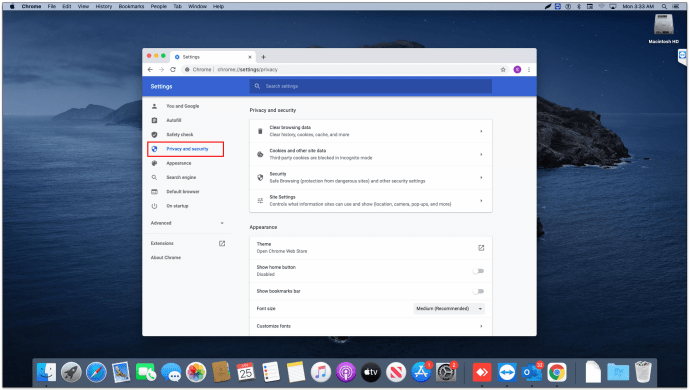
- Seleziona Impostazioni sito e poi JavaScript.
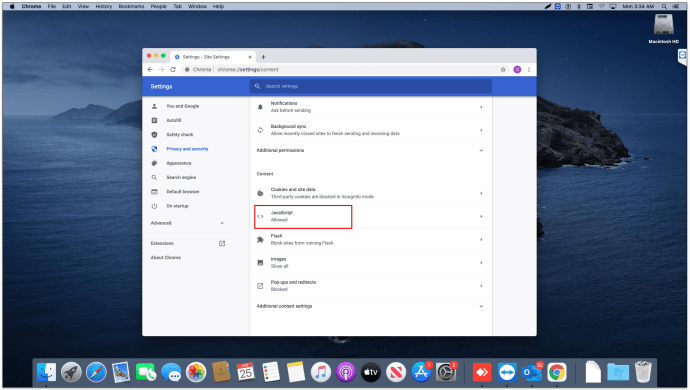
- Usa la funzione di attivazione/disattivazione per abilitare/disabilitare JavaScript.
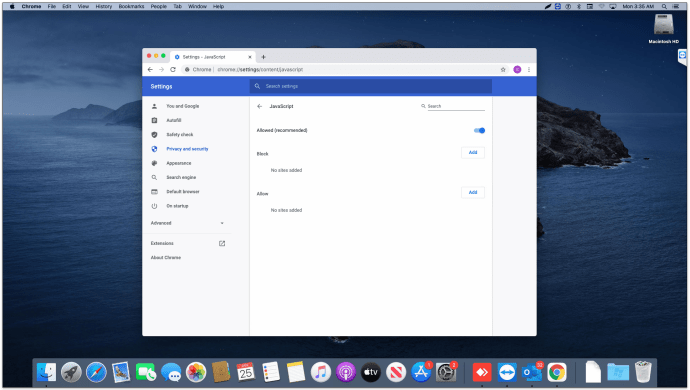
Puoi anche utilizzare DevTools per disabilitare temporaneamente JavasScript su un Mac.
- Avvia il browser Chrome e fai clic con il pulsante destro del mouse in qualsiasi punto dello schermo.
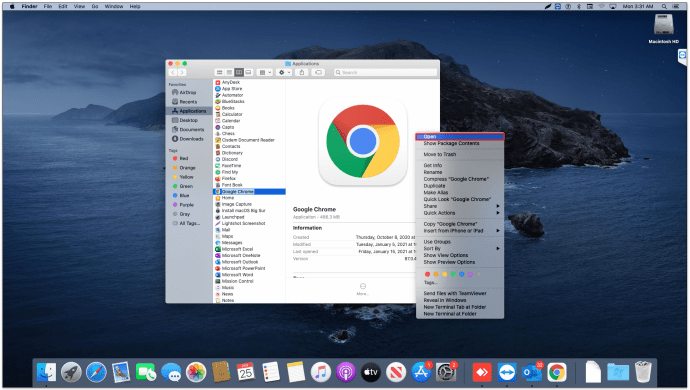
- Scorri verso il basso e seleziona Ispeziona.
O
Premi Comando + Opzione + C contemporaneamente.
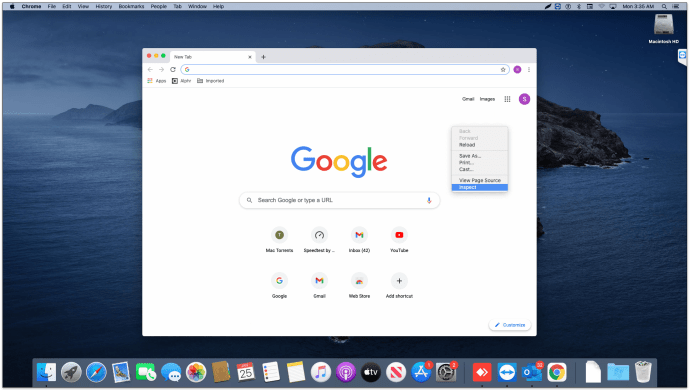
- Apri il menu dei comandi premendo Comando + Maiusc + P.
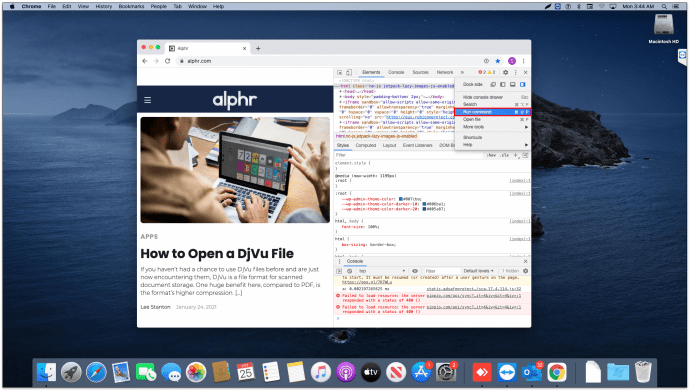
- Digita "javascript" nella casella di testo nella finestra di comando.
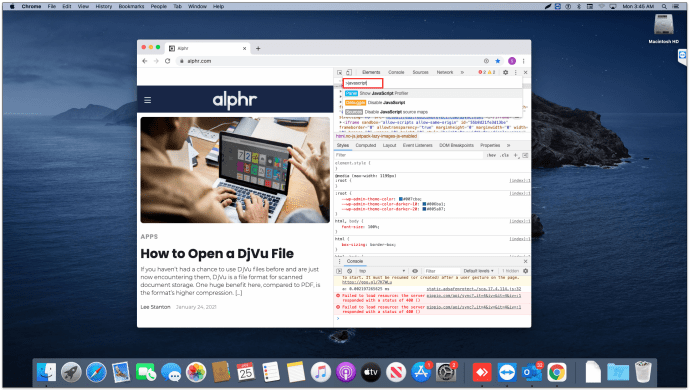
- Seleziona Disabilita JavaScript dai risultati suggeriti.
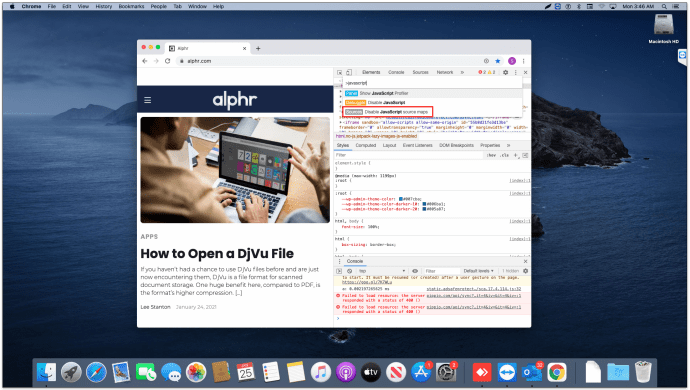
- Premere il pulsante Invio per abilitare il comando.
L'utilizzo di DevTools per disabilitare JavaScript è applicabile solo mentre la pagina Web è aperta. Non appena chiudi il sito, il browser torna alle impostazioni originali.
Come disabilitare JavaScript su Chromebook
Chromebook utilizza il browser Google Chrome in modo nativo ed è abilitato automaticamente. Se stai cercando un modo per disabilitare questo linguaggio di programmazione, devi accedere al menu del browser per modificare le impostazioni. Scopri come iniziare:
- Avvia Google Chrome.
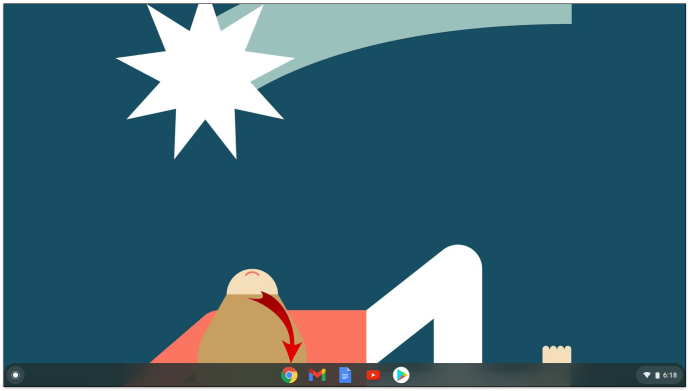
- Fare clic sui tre punti verticali nell'angolo destro del browser.
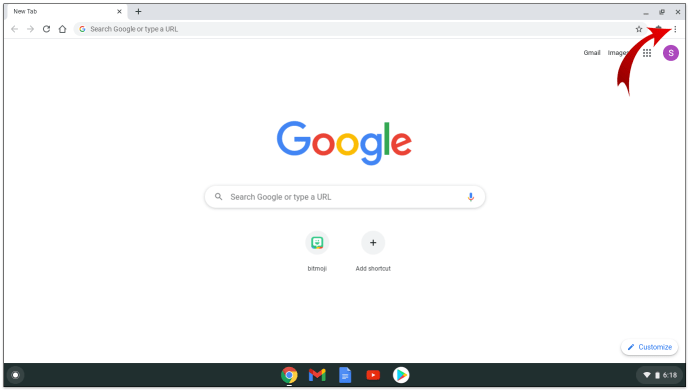
- Scorri verso il basso e seleziona Impostazioni.
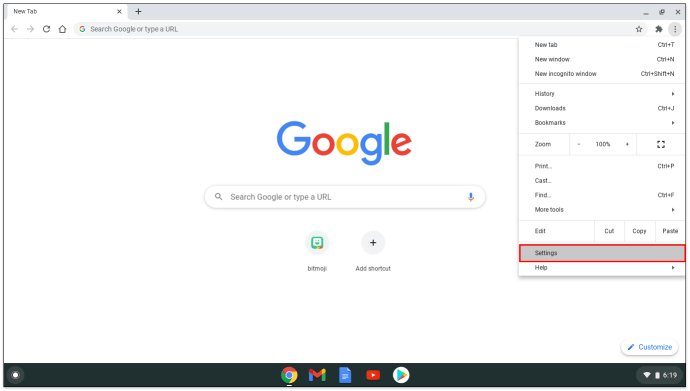
- Seleziona "Privacy e sicurezza" dalle scelte sul lato sinistro del riquadro.
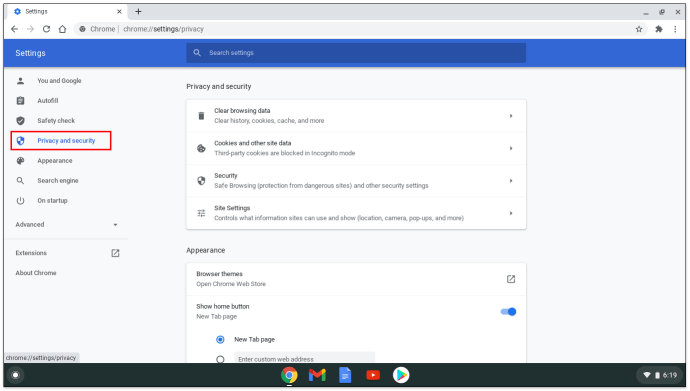
- Fare clic su Impostazioni sito e poi su JavaScript.
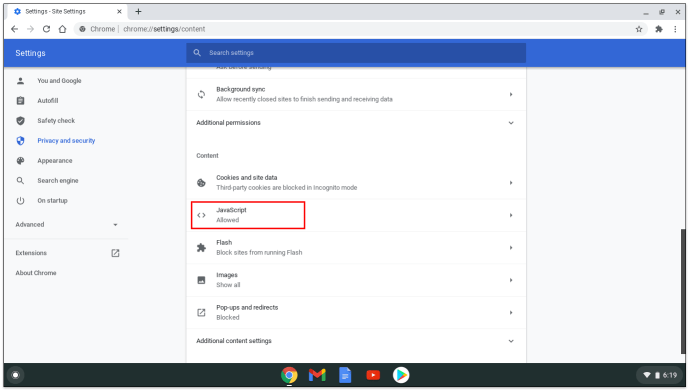
- Attiva l'interruttore "off" per disabilitare JavaScript.
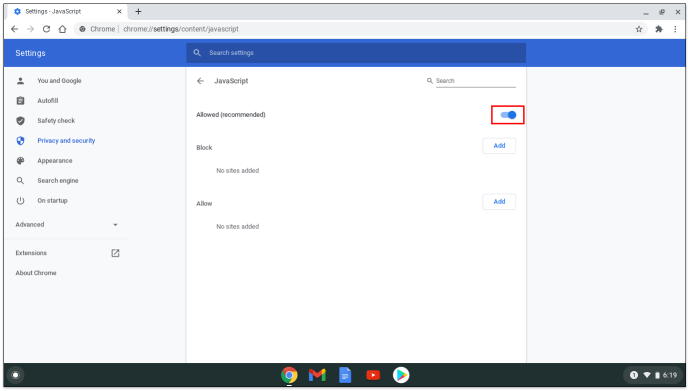
Come disabilitare JavaScript in Chrome usando il selenio
Uno dei modi più semplici per disabilitare JavaScript per i test del selenio è utilizzare Google DevTools. Dai un'occhiata ai seguenti passaggi per disabilitare JavaScript utilizzando DevTools for Selenium:
- Avvia il browser e vai alla pagina web.
- Fare clic con il pulsante destro del mouse in qualsiasi punto della pagina Web e selezionare Ispeziona elementi.
- Premi Ctrl + Maiusc + P per aprire la finestra di comando.
- Digita "Disabilita JavaScript" nella casella di testo e seleziona "debugger".
Quando esegui un test di automazione, dovrebbe leggere "JSdisableChrome" nella sezione della classe pubblica. Altrimenti, prova a impostare il valore "javascript.enabled" su "false".
Come disabilitare JavaScript in Chrome su iPad
La disabilitazione di JavaScript in Chrome su un iPad è un processo semplice. Dai un'occhiata ai passaggi seguenti per visualizzare le pagine Web senza JavaScript in esecuzione:
- Avvia il browser Google Chrome.
- Tocca le tre linee orizzontali nell'angolo in alto a destra dello schermo.
- Seleziona Impostazioni dal menu a discesa.
- Vai a "Impostazioni contenuti".
- Seleziona/deseleziona la casella "Abilita JavaScript".
Tieni presente che questa funzione potrebbe essere disabilitata con la versione più recente di Chrome iOS.
Come Consentire o Non Consentire JavaScript in Chrome su Siti Specifici
Puoi aggiungere siti a una whitelist che agisce in modo inverso rispetto alle impostazioni JavaScript. È un modo pratico per controllare le impostazioni JavaScript senza accedere al menu Impostazioni ogni volta che visiti il sito elencato.
Per iniziare, segui i passaggi seguenti:
- Avvia Chrome.
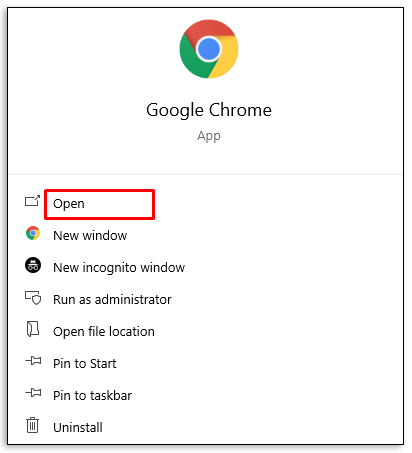
- Seleziona i tre punti verticali per aprire il menu.
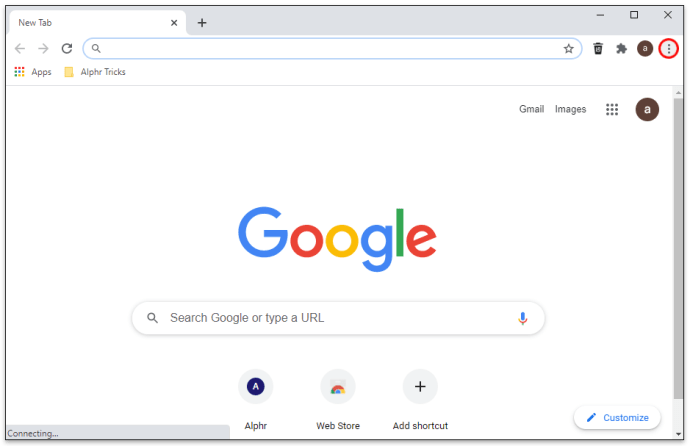
- Fare clic su Impostazioni e quindi su "Privacy e sicurezza".
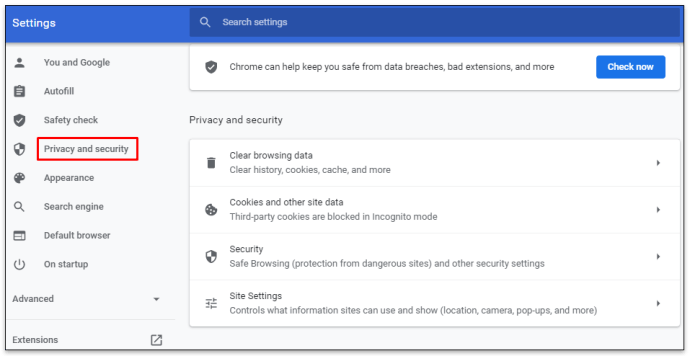
- Seleziona Impostazioni sito e poi JavaScript.
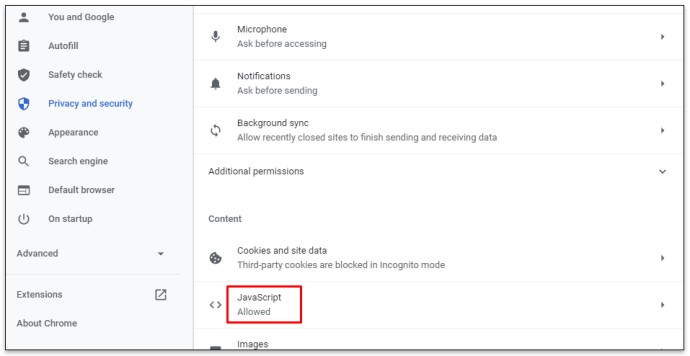
- Fare clic sul pulsante Aggiungi per bloccare/consentire JavaScript.
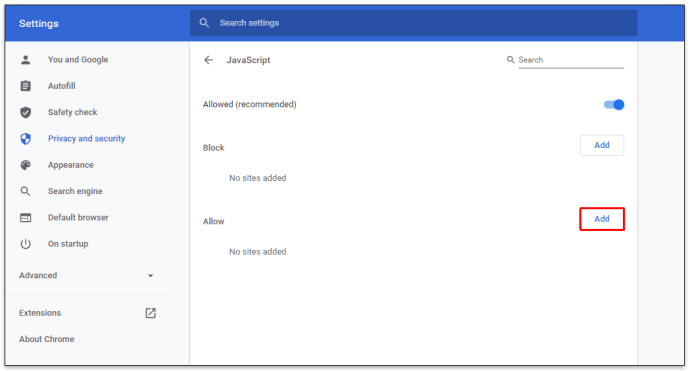
- Inserisci l'URL del sito e poi il pulsante Aggiungi.
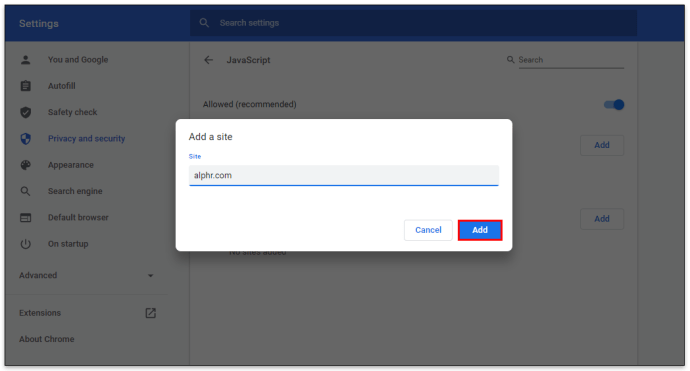
Domande frequenti aggiuntive
Devo abilitare JavaScript in Chrome?
La risposta semplice è "sì", dovresti abilitare JavaScript in Chrome. Questo specifico linguaggio di programmazione consente la piena funzionalità per alcune delle pagine Web che potresti visitare. Senza di essa, parte della navigazione su una pagina potrebbe essere limitata o completamente non disponibile.
Continua a navigare senza intoppi
In genere, la maggior parte degli utenti dovrebbe mantenere JavaScript abilitato sui browser per garantire che i siti funzionino come dovrebbero. C'è qualche argomento per disabilitare permanentemente JavaScript dai browser, principalmente i timori che gli hacker ottengano l'accesso a informazioni private. Ma tieni presente che molte pagine Web popolari dipendono da questo linguaggio di programmazione per la funzionalità.
Disattiva JavaScript quando usi Chrome? Raccontacelo nella sezione commenti qui sotto.